ASUS Fonepad. Bruksanvisning SW8810
|
|
|
- Vilhelm Johansson
- för 10 år sedan
- Visningar:
Transkript
1 ASUS Fonepad Bruksanvisning SW8810
2 SW8810 Första utgåvan December 2013 Upphovsrättsinformation Ingen del av denna manual, inklusive produkter och programvara som beskrivs i den, får utan skriftligt tillstånd från ASUSTeK COMPUTER INC. reproduceras, överföras, kopieras, sparas i ett sökbart system eller översättas till något språk i någon form eller med några medel, förutom dokumentation som förvaras av köparen som säkerhetskopia. ( ASUS ). ASUS LEVERERAR DENNA MANUAL I BEFINTLIGT SKICK UTAN NÅGON SOM HELST GARANTI, VARKEN UTTALAD ELLER UNDERFÖRSTÅDD, INKLUSIVE MEN INTE BEGRÄNSAD TILL DE UNDERFÖRSTÅDDA GARANTIERNA ELLER VILLKOREN FÖR SÄLJBARHET ELLER LÄMPLIGHET FÖR ETT SÄRSKILT SYFTE. UNDER INGA OMSTÄNDIGHETER SKALL ASUS, DESS DIREKTÖRER, TJÄNSTEMÄN, ANSTÄLLDA ELLER REPRESENTANTER HÅLLAS ANSVARIGA FÖR NÅGRA INDIREKTA, SÄRSKILDA, TILLFÄLLIGA ELLER HÄRAV FÖLJANDE SKADOR (INKLUSIVE SKADOR AVSEENDE FÖRLUST AV FÖRTJÄNST, AFFÄRSFÖRLUSTER, FÖRLUST AV ANVÄNDNING ELLER DATA, AVBROTT AV AFFÄRSVERKSAMHET ELLER LIKNADE) ÄVEN OM ASUS HAR AVISERAT OM MÖJLIGHETEN AV ATT SÅDANA SKADOR KAN UPPSTÅ FRÅN NÅGRA DEFEKTER ELLER FEL I DENNA MANUAL ELLER PRODUKT. Produkter och företagsnamn som visas i denna manual kan eller kan inte vara registrerade varumärken eller upphovrättsligt skyddade av respektive företag och används endast för identifiering eller förklaring och till ägarens fördel utan intrångsavsikt. SPECIFIKATIONER OCH INFORMATION I DENNA MANUAL LÄMNAS ENDAST SOM INFORMATION OCH KAN ÄNDRAS NÄR SOM HELST UTAN MEDDELANDE OCH SKALL INTE TOLKAS SOM ETT ÅTAGANDE AV ASUS. ASUS PÅTAR SIG INGET ANSVAR ELLER SKYLDIGHET FÖR NÅGRA FEL ELLER BRISTER SOM KAN VISA SIG I DENNA MANUAL INKLUSIVE PRODUKTER OCH PROGRAM SOM BESKRIVS DÄR I. Copyright 2013 ASUSTeK COMPUTER INC. Alla rättigheter förbehållna. Ansvarsbegränsning Omständigheter kan komma att uppstå där du till följd av en försummelse från ASUS sida eller annan skyldighet är berättigad till ersättning för skador från ASUS. Vid varje sådant yrkande, oavsett på vilken grund du är berättigad att yrka ersättning för skador från ASUS, är ASUS endast ansvariga för kroppsliga skador (inklusive dödsfall) och skador på egendom och skador på personliga ägodelar eller andra verkliga och direkta skador som är ett resultat av underlåtenhet eller försummelse att genomföra juridiska skyldigheter under denna garantiutfästelse, upp till det angivna kontraktspriset för varje produkt. ASUS kommer endast att vara ansvarig för eller kompensera dig för förlust, skador eller yrkanden baserade på kontrakt, otillåten handling eller överträdelser enligt dessa garantibestämmelser. Denna begränsning gäller också ASUS leverantörer och dess återförsäljare. Det är maximalt vad ASUS, dess leverantörer och din återförsäljare är kollektivt ansvariga för. UNDER INGA FÖRHÅLLANDEN ÄR ASUS ANSVARIGA FÖR NÅGOT AV FÖLJANDE: (1) TREDJE PARTS YRKANDEN MOT DIG FÖR SKADOR; (2) FÖRLUST AV ELLER SKADOR PÅ DINA REGISTER ELLER DATA; ELLER (3) SPECIELLA, TILLFÄLLIGA ELLER INDIREKTA SKADOR ELLER FÖR NÅGRA EKONOMISKA FÖLJDSKADOR (INKLUSIVE FÖRLUST AV FÖRTJÄNST ELLER BESPARINGAR), ÄVEN OM ASUS, DESS LEVERANTÖRER ELLER DIN ÅTERFÖRSÄLJARE ÄR INFORMERADE MÖJLIGHETEN FÖR DETTA. Service och support Besök vår flerspråkiga webbsida på
3 Innehållsförteckning Om manualen... 6 Konventioner som används i denna manual... 7 Typografi... 7 Säkerhetsföreskrifter... 8 Byta batterier... 8 Använda din ASUS Fonepad... 8 Försiktighet i flygplan... 8 Förpackningsinnehåll... 9 Kapitel 1: Konfiguration av maskinvaran Lär känna din ASUS Fonepad...12 Vy framifrån...12 Vy bakifrån...14 Sidfackets insida...17 Kapitel 2: Använda din ASUS Fonepad Ställa in din ASUS Fonepad...20 Installera ett micro SIM-kort...20 Installera ett microsd-kort...21 Ladda ASUS Fonepad...22 Sätt på din ASUS Fonepad...24 Gester för ASUS Fonepad...25 Kapitel 3: Arbeta med Android Start för första gången...32 Android låsskärm...33 Lås upp enheten...34 Öppna kameraläget...34 Lägga till en bakgrund på låsskärmen...35 Lägga till en widget på låsskärmen...35 K00G
4 Öppna Google Now...36 Startsida...38 Skärmvyer...39 Låsa skärmorienteringen...40 Använda samtalsfunktion...41 Ringa...41 Ställ in dina kontakter...41 Koppla upp dig mot världen...42 Anslutning till mobila nätverk...42 Koppla upp dig till Wi-Fi-nätverk...42 Använda Bluetooth...43 Hantera appar...46 Skapa app-genvägar...46 Ta bort app från hemskärmen...46 Visning av app-info...47 Skapa en app-mapp...48 Visning av appar under skärmen senaste...49 Aktivitetshanterare...50 Filhanterare...52 Åtkomst till den interna lagringen...52 Åtkomst till den externa lagringsenheten...52 Inställningar...54 ASUS snabbinställning...54 Stänga av din ASUS Fonepad...56 Försätta din ASUS Fonepad i vila...56 Kapitel 4: Förinstallerade appar Funktioner hos förinstallerade appar...58 Play Music (Play Musik)...58 Camera (Kamera)...60
5 Galleri (E-post)...70 Gmail...72 Play Store...73 Maps (Kartor)...74 MyLibrary...75 SuperNote...80 AudioWizard (ljudguiden)...86 App Locker...87 Widgets (Widgetar)...90 ASUS Battery (ASUS batteri)...91 Bilagor Konformitetsförklaring för EG...94 Förhindra hörselskador...94 CE Märkesvarning...94 Information om RF-exponering (SAR) - CE...95 Strömsäkerhetskrav...96 ASUS återvinnings-/återtagningstjänst...96 Beläggningsmeddelande...96 Korrekt avyttring...97 K00G
6 Om manualen Manualen ger information om din ASUS Fonepad maskinvaru- och programvaruegenskaper, och har delats in i följande kapitel: Kapitel 1: Konfiguration av maskinvaran Detta kapitel preciserar din ASUS Fonepad maskinvarukomponenter. Kapitel 2: Använda din ASUS Fonepad Detta kapitel visar hur du använder de olika delarna av din ASUS Fonepad. Kapitel 3: Arbeta med Android Detta kapitel ger en översikt över hur du använder Android på din ASUS Fonepad. Kapitel 4: Förinstallerade appar Detta kapitel tar upp de förinstallerade program som medföljer i din ASUS Fonepad. Bilagor Detta kapitel innehåller meddelanden och säkerhetsuttalanden som rör din ASUS Fonepad.
7 Konventioner som används i denna manual För att markera viktig information i denna manual, presenteras viss text på följande sätt: VIKTIGT! Detta meddelande innehåller vital information som måste följas för att fullfölja en uppgift. OBS: Detta meddelande innehåller ytterligare information och tips som kan hjälpa till att fullfölja en uppgift. VARNING! Detta meddelande innehåller viktig information som måste följas för att bibehålla säkerheten när vissa uppgifter genomförs och förhindra skador på din ASUS Fonepad data och komponenter. Typografi fet kursiv = Detta indikerar en meny eller en post som måste väljas. = Detta indikerar ett passage du kan finna i den här manualen. K00G
8 Säkerhetsföreskrifter Byta batterier Se till att batteripaketet är fulladdat innan ASUS Fonepad används i battreriläge under längre perioder. Kom ihåg att strömadaptern laddar batteripaketet så länge som den är inkopplad i en strömkälla. Var medveten om att det tar mycket längre tid att ladda batteriet när ASUS Fonepad används. VIKTIGT! Lämna inte ASUS Fonepad ansluten till elnätet när den är fulladdad. ASUS Fonepad är inte avsedd att lämnas ansluten till strömförsörjningen under längre perioder. Använda din ASUS Fonepad Denna ASUS Fonepad bör endast användas i miljöer med en omgivande temperatur på mellan 0 C och 35 C. Exponering under lång tid för extremt höga eller låga temperaturer kan snabbt tömma batteriet och förkorta dess livslängd. För att garantera batteriets optimala prestanda se till att det hanteras inom de rekommenderade temperaturerna i miljön. Försiktighet i flygplan Kontakta flygbolaget för att ta reda på mer om tjänster som kan användas ombord och begränsningar och restriktioner som måste följas när ASUS Fonepad används ombord under flygning. VIKTIGT! Du kan skicka din ASUS Fonepad genom röntgenmaskiner (används på föremål som placerats på transportband), men utsätt den inte för magnetiska detektorer eller handskanner.
9 Förpackningsinnehåll Nätadapter ASUS Fonepad Mikro USB-kabel ASUS Fonepad Teknisk dokumentation och garantikort Headset * OBS! Om någon av posterna är skadade eller saknas, kontakta din återförsäljare. Den medföljande strömadaptern varierar mellan olika länder och regioner. *Headsetet är endast tillgängligt i utvalda länder. K00G
10 10
11 Kapitel 1: Konfiguration av maskinvaran
12 Lär känna din ASUS Fonepad Vy framifrån Pekskärmspanel Pekskärmspanelen låter dig hantera ASUS Fonepad med pekpenna eller touchgester. Ljudhögtalare Högtalarna ger dig möjlighet att lyssna på ljud direkt från din ASUS Fonepad. Ljudfunktionerna kontrolleras genom mjukvara. 12
13 Frontkamera Denna inbyggda frontkamera ger dig möjlighet att ta bilder eller spela in videofilmer med din ASUS Fonepad. Närhetssensor Närhetssensorn identifierar avståndet mellan dig och ASUS Fonepad. När du använder ASUS Fonepad för att ringa upp eller ta emot samtal, avaktiverar den automatiskt pekfunktionen och stänger av bakgrundsbelysningen. Sensor omgivande ljus Sensorn för omgivande ljus upptäcker mängden omgivande ljus i miljön. Det låter systemet automatiskt justera ljusstyrkan hos skärmen efter de omgivande ljusförhållandena. K00G 13
14 Vy bakifrån Pekpenna Med den medföljande pekpennan kan du mata in kommandon på din ASUS Fonepad. Med pekpennan kan du göra val, rita eller skissa på pekskärmen på din ASUS Fonepad. 14
15 Volymknapp Volymknappen ger dig möjlighet att höja eller sänka volymen på ASUS Fonepad. Du kan dessutom göra följande med volymknappen: Håll volymknappen intryckt för att aktivera vibreringsläget. Håll volym upp-knappen intryckt och ställ in musiken, meddelandeavisering och tidlarmsvolym. I vibreringsläget trycker du en gång på volymknappen för att växla till tyst läge. Strömbrytare Tryck på strömbrytaren i ca två (2) sekunder för att sätta på eller väcka din ASUS Fonepad från standby-läge. För att stänga av ASUS Fonepad, tryck på strömbrytaren i ca två (2) sekunder, och när du blir uppmanad trycker du på Power Off (Stäng av) och därefter på OK. För att låsa ASUS Fonepad eller ställa in den på standby-läge, tryck på och släpp snabbt strömbrytaren. Om ASUS Fonepad inte svarar, håll strömbrytaren nedtryckt i ca fyra (4) sekunder för att tvinga den till avstängning. VIKTIGT! När ASUS Fonepad är overksam i femton (15) sekunder, övergår den automatiskt till standby-läge. Tvångsomstart av systemet kan resultera i dataförluster. Vi rekommenderar starkt att du säkerhetskopierar dina viktiga data regelbundet. Bakre kamera Denna inbyggda bakre kamera ger dig möjlighet att ta bilder eller spela in videor med hög definition med din ASUS Fonepad. K00G 15
16 Uttag för högtalare/hörlurar Med detta uttag kan du ansluta ASUS Fonepad till förstärkta högtalare eller hörlurar. VIKTIGT! Uttaget stödjer inte en extern mikrofon. Sidofack Sidofacket innehåller öppningarna för mikro-sim-kort (Subscriber Identity Module) och microsd-kort. OBS! Se avsnittet Inuti sidofacket för funktionerna inuti facket. Mikro USB 2.0-port Använd mikro-usb (Universal Serial Bus) 2.0 för att ladda batteriet eller förse er ASUS Fonepad med ström. Denna port tillåter er även att överföra data från datorn till er ASUS Fonepad eller vice versa. OBS! Om du ansluter din ASUS Fonepad till USB-porten på datorn kommer ASUS Fonepad att endast laddas när den är i viloläge (skärmen avstängd) eller avstängd. Mikrofon Den inbyggda mikrofonen kan användas för videokonferens, röstinläsningar eller enkla ljudinspelningar. 16
17 Sidfackets insida Micro SIM kortöppning ASUS Fonepad levereras med en inbyggd mikro SIM- (Subscriber Identity Module) kortöppning som stöder GSM-, WCDMA- och LTE-nätverksband. NOTERA: Se Installera ett micro SIM-kort för ytterligare detaljer. Mikro SD-kortplats ASUS Fonepad levereras med en inbyggd minneskortläsare som stödjer microsd och microsdhc kort. NOTERA: Se Installera ett micro SD-kort för ytterligare detaljer. K00G 17
18 18
19 Kapitel 2: Använda din ASUS Fonepad
20 Ställa in din ASUS Fonepad Installera ett micro SIM-kort Innan du kan ringa några samtal, skicka textmeddelanden eller ansluta till ett mobilt bredbandsnätverk med ASUS Fonepad, behöver du installera ett mikro- SIM-kort (Subscriber Identity Module). För att installera ett micro SIM-kort: 1. Öppna sidfackets lucka på din Fonepad. 2. Sätt i ett mikro SIM-kort i mikro SIM-kortöppningen, med metallkontakterna vända uppåt, som bilden visar. Metallkontakter 3. Stäng sidfackets lucka ordentligt. 20
21 Installera ett microsd-kort För att installera ett microsd-kort: 1. Öppna sidfackets lucka på din Fonepad. 2. Sätt i ett mikrosd-kort i mikrosd-kortöppningen, med metallkontakterna vända uppåt, som bilden visar. Metallkontakter 3. Stäng sidfackets lucka ordentligt. K00G 21
22 Ladda ASUS Fonepad Ladda din ASUS Fonepad: Anslut mikro USB-kablen till strömadaptern. Koppla in mikro USB-kontakten i ASUS Fonepad. Koppla in strömadaptern i ett jordad eluttag. Ladda ASUS Fonepad under åtta (8) timmar innan den används i batteriläge första gången. 22
23 VIKTIGT! Använd endast den medföljande strömadaptern och mikro USB-kabeln för att ladda ASUS Fonepad. Användning av en annan strömadapter kan skada ASUS Fonepad. Dra bort skyddsfilmen från strömadaptern och mikro USB-kabeln innan laddning av ASUS Fonepad för att förhindra risker och skador. Se till att du ansluter strömadatpern till korrekt uttag med korrekt inmatningsmärkning. Utmatningsspänningen för denna adapter är DC5,2V, 1,35A. När du använder ASUS Fonepad i strömadapterläge måste det jordade eluttaget finnas lättillgängligt i närheten av enheten. Placera inga föremål ovanpå din ASUS Fonepad. OBS! ASUS Fonepad kan endast laddas via datorns USB-port när den står i viloläget (skärmen av) eller är avstängd. Laddning via USB-porten på en dator kan ta längre tid.. Om datorn inte ger tillräckligt med ström för laddning av ASUS Fonepad, ladda ASUS Fonepad via nätuttaget istället. K00G 23
24 Sätt på din ASUS Fonepad Håll strömbrytaren intryckt i ca två (2) sekunder för att sätta på ASUS Fonepad. 24
25 Gester för ASUS Fonepad Vid användning av pekskärmen kan följande gester används för att navigera, interagera med och starta exklusiva funktioner som medföljer din ASUS Fonepad. Dra/klicka och håll/lång tryckning För att flytta en app, tryck på och håll kvar appen och dra den till en ny plats. För att radera en app från huvudskärmen, klicka och håll kvar appen och dra den till ovansidan av skärmen. För att fånga en skärmbild, klicka på och håll kvar. NOTERA: För att aktivera denna inställning gå till > ASUS anpassad inställning klicka sedan i Fånga bildskärmsdump genom att hålla ned senaste app knapparna. K00G 25
26 Klicka/toucha Tryck på en app för att öppna den. I filhanterarappen, klicka för att välja och öppna en fil. 26
27 Zooma ut För samman två fingrar på touchpanelen för att zooma ut i en bild i galleri, kartor eller platser. K00G 27
28 Zooma in Sprid isär två fingrar på touchpanelen för att zooma in en bild i galleri, kartor eller platser. 28
29 Svep Svep med dina fingrar åt höger eller åt vänster pekskärmen för att växla mellan skärmar eller för att vända genom sidorna i en e-bok eller ett galleri med bilder. K00G 29
30 30
31 Kapitel 3: Arbeta med Android
32 Start för första gången När du använder din ASUS Fonepad första gången kommer en serie med skärmar att visas för att guida dig genom konfigurering av grundinställningarna av Android operativsystem. OBS! Om det redan sitter ett mikro-sim-kort i din ASUS Fonepad, kan du bli ombedd om din PIN-kod innan du kan göra grundinställningarna. Se dokumentationen för mikro-sim-kortet för PIN-koden, eller be din tjänsteleverantör om informationen. Starta din ASUS Fonepad första gången: 1. Sätt på din ASUS Fonepad. 2. Välj ett språk och klicka sedan på. 3. Välj en inmatningsmetod eller tangentbordsformat, klicka sedan på. 4. Välj en typ av nätverk (mobilnät eller Wi-Fi eller båda) för att ansluta till internet, och tryck på. 5. Tryck på ett nätverksnamn i listan över tillgängliga Wi-Fi-nätverk, och tryck sedan på. För att hoppa över anslutning till ett nätverk, tryck på. OBS! Vissa Wi-Fi-nätverk uppmanar dig att ange en lösenkod. 6. Välj typ av datasynkronisering och tryck på. 7. Följ instruktionerna på skärmen för att konfigurera följande poster: Google konto Google inställningar och tjänster 8. Ställ in datum och tid och tryck på. 9. Läs noga igenom Inspire ASUS villkor. Markera kryssrutan I understand (Jag förstår) och tryck på. 10. Tryck på eller för att öppna Home screen (startskärmen). 11. Tryck på OK på startsidan för att börja navigera på din ASUS Fonepad. 32
33 Android låsskärm Tid-, datum- och väder-panel Låsikon Starta Google now K00G 33
34 Lås upp enheten Tryck och dra till. Öppna kameraläget Svep från vänster till höger över låsskärmen för att visa kameragenvägen och starta appen Camera. 34
35 Lägga till en bakgrund på låsskärmen Svep från vänster till höger över låsskärmen för att visa bakgrunds- och widgetpanelen, och tryck på och välj en bakgrund från Gallery or Wallpapers (Galleri eller Bakgrundsbilder). Lägga till en widget på låsskärmen Svep från vänster till höger över låsskärmen för att visa bakgrunds- och widgetpanelen, och tryck på och välj en widget. K00G 35
36 Öppna Google Now Tryck på i systemfältet och dra den till Google-ikonen. 36
37 Google Now Google Now är din ASUS Fonepads personliga assistent som ger dig direkta uppdateringar om väderförhållanden, restauranger i närheten, scheman för flyglinjer, schemalagda möten och annan relaterad information baserat på din webbhistorik, synkroniserade kalender och påminnelser. K00G 37
38 Startsida Meddelandeområdet och inställningar Öppna Google Text-sökning Öppna Google Voice-sökning Tryck för att ställa in plats, datum och tidslarm Genvägar Öppna skärmen alla appar Genvägar Genvägar Systemfält Återgå till föregående skärm Visa de senaste apparna Återgå till Startsidan 38
39 Skärmvyer Den inbyggda gravitationssensorn för din ASUS Fonepad aktiverar automatiskt skärmrotation beroende på hur du håller den. Du kan enkelt byta mellan landskap och portättvy genom att tilta er ASUS Fonepad åt vänster eller höger. OBS! På startskärmen är orienteringen i porträttläge enbart. Liggande vy Stående vy K00G 39
40 Låsa skärmorienteringen Som standard ändrar ASUS Fonepad skärmen automatiskt riktning från liggande till stående läge och vice versa beroende på hur du håller din ASUS Fonepad. Du kan avaktivera denna automatiska funktionen för skärmrotation, följ dessa steg: 1. Klicka på på startskärmen för att öppna skärmen alla appar. 2. Klicka på > Tillgänglighet klicka sedan på Rotera skärmen automatiskt för att avmarkera. OBS: Du kan också aktivera/avaktivera funktionen för automatisk skärmrotation från ASUS snabbinställning. För ytterligare detaljer se sektionen Inställningar. 40
41 Använda samtalsfunktion Ringa För att ringa: 1. Klicka på på startsidan. 2. Tryck på knapparna för att ange ett nummer som du vill ringa. 3. Tryck på för att ringa upp. 4. Tryck på för att avsluta samtalet. Ställ in dina kontakter För att ställa in dina kontakter kan du gära något av följande: Tryck på > från startsidan och välj Create a new contact (Skapa en ny kontakt). Följ instruktionerna på skärmen för att lägga till en ny kontakt. Importera dina kontakter från ditt mikro-sim-kort till Fonepad-enheten. För att importera dina kontakter från ditt mikro-sim-kort: 1. Installera mikro-sim-kortet i Fonepad-enheten. 2. Tryck på från startsidan för att starta appen People. 3. Tryck på tryck sedan på > Manage contacts (Hantera kontakter). 4. Tryck på Import/export > Import from SIM card (Importera/exportera > Importera från SIM-kort) och tryck för att välja vilken kontakt du vill importera till din ASUS Fonepad. 5. Tryck på när du är klar. K00G 41
42 Koppla upp dig mot världen Anslutning till mobila nätverk När SIM-kortet satts i är du klar att använda din ASUS Fonepad för att ringa upp/ta emot samtal eller skicka/ta emot data. Olika länder och regioner kan ha olika mobila nätverk och du kan behöva konfigurera din ASUS Fonepad för att få åtkomst till nätverken. För att konfigurera din mobila nätverksinställning: 1. Gör något av följande för att gå till skärmen Settings (Inställningar): Tryck på för att öppna skärmen All apps (Alla appar), och tryck på Inställningar. Svep fingret ner från skärmens ovankant för att gå till ASUS Quick Settings (ASUS snabbinställningar) och tryck på. 2. Från skärmen Settings (Inställningar), tryck på More... (Mer...) och tryck på Mobile networks (Mobila nätverk). OBS! Se avsnittet Settings (Inställningar) för mer information om ASUS Quick Settings (ASUS snabbinställningar). VIKTIGT! Om din ASUS Fonepad inte ansluter till ett nätverk, kontakta din mobila nätverksleverantör för hjälp. Koppla upp dig till Wi-Fi-nätverk Wi-Fi trådlösa nätverksteknologi ger dig möjlighet att trådlöst utbyta över ett nätverk. För att använda Wi-Fi, aktivera Wi-Fi-funktionen på din ASUS Fonepad och anslut till ett trådlöst nätverk. Vissa trådlösa nätverk är slåst med en nyckel eller skyddat med digitala certifikat som kräver flera steg att ställa in, medan andra är öppna och du kan enkelt ansluta till dem. OBS: Stäng AV Wi-Fi när du inte använder det, för att spara batteriström. För att aktivera Wi-Fi och ansluta till ett Wi-Fi-nätverk: 1. Tryck på för att öppna skärmen All apps (Alla appar), och tryck på Inställningar. 42
43 2. För Wi-Fi-reglaget till ON (På). När du aktiverat den, söker ASUS Fonepad efter tillgängliga Wi-Fi-nätverk. 3. Tryck på ett nätverksnamn för att ansluta till det. Om nätverket är låst eller skyddat, blir du uppmanad att ange ett lösenord eller andra autentiseringsuppgifter. OBS: Om din ASUS Fonepad hittar ett nätverk som tidigare varit ansluten till, ansluts du automatiskt till det. Använda Bluetooth Aktivera eller avaktivera Bluetooth på din enhet Bluetooth är en trådlös standard som används för att utbyta data över korta avstånd. Bluetooth finns i många produkter, t.ex. smartphones, datorer, pekdatorer och hörlurar. Bluetooth är väldigt praktiskt när man överför data mellan två eller flera enheter som är nära varandra. Första gången du ansluter till en Bluetooth-enhet, måste den paras till din ASUS Fonepad. NOTERA: Stäng av Bluetooth när du inte använder det, för att spara batteriström. För att aktivera eller avaktivera Bluetooth i din ASUS Fonepad kan du göra något av följande: Klicka på för att gå till skärmen Alla appar, och klicka sedan på. Skjut Bluetooth-reglaget till ON (PÅ). Dra meddelandefältet nedåt för att visa panelen ASUS Quick Settings (ASUS snabbinställningar), och tryck på. K00G 43
44 Para din ASUS Fonepad till en Bluetooth-enhet Innan du kan ansluta till en Bluetooth-enhet måste du föst para din ASUS Fonepad till den enheten. Enheterna förblir parade såvida inte du tar bort den parade anslutningen mellan dem. Para din ASUS Fonepad till en enhet: 1. Klicka på för att öppna skärmen Alla appar, och tryck sedan på. Skjut Bluetooth-reglaget till ON (PÅ). 2. Klicka på Bluetooth för att visa alla tillgängliga Bluetooth-enheter inom räckhåll. NOTERINGAR: Om enheten du vill länka till saknas på listan, kontrollera att enhetens Bluetoothfunktion är PÅ och ställ in som identifierbar. Se den tekniska dokumentationen som följde med enheten för att se hur du sätter PÅ Bluetooth och hur du gör den oidentifierbar. 3. Om ASUS Fonepad har slutat söka innan din Bluetooth-enhet är klar, klicka på Search for devices (Sök efter enheter) 4. I listan över tillgängliga enheter trycker du på den Bluetooth-enhet du vill para med. Följ anvisningarna på skärmen för att slutföra parningen. Se vid behov dokumentationen som följde med enheten. Ansluta din ASUS Fonepad till en Bluetooth-enhet När du länkat din ASUS Fonepad till en Bluetooth-enhet, kan du enkelt återansluta den manuellt igen, när den är tillbaka inom räckvidden. Anslutning till en Bluetooth-enhet: 1. Klicka på för att öppna skärmen Alla appar, och tryck sedan på. Skjut Bluetooth-reglaget till ON (PÅ). 2. Tryck på namnet på den länkade enheten i listan över parade enheter. 44
45 Ta bort länk och konfigurera en Bluetooth-enhet För att ta bort en länk eller konfigurera en Bluetooth-enhet: 1. Klicka på för att öppna skärmen Alla appar, och tryck sedan på. Skjut Bluetooth-reglaget till ON (PÅ). 2. Klicka på Bluetooth klicka sedan på bredvid den Bluetooth-enhet du vill ta bort parningen till eller vill konfigurera. 3. Från skärmen Paired Bluetooth device screen (skärmen Bluetooth parade enheter) kan du göra något av följande: Tryck på Unpair (ta bort parning) för att ta bort parningen till enheten. Klicka på Rename (byt namn) för att byta namn på Bluetooth-enheten. Klicka på någon av profilerna i listan för att aktivera eller avaktivera profilen. 4. Tryck på i systemfältet för att gå tillbaka till föregående skärm. K00G 45
46 Hantera appar Skapa app-genvägar Få enkel åtkomst till dina favoritprogram genom att skapa app-genvägar på startskärmen. För att skapa genvägar: 1. Tryck på för att öppna skärmen All apps (Alla appar). 2. Från skärmen alla appar, klicka på och håll appikonen och dra den sedan till startskärmen. Ta bort app från hemskärmen Frigör yta för nya app-genvägar genom att ta bort befintliga app-genvägar på startskärmen. För att ta bort app-genvägar: 1. Klicka på och håll kvar en app tills X Ta bort visas överst på skärmen. 2. Dra appen till X Ta bort för att ta bort den från startskärmen. 46
47 Visning av app-info Du kan visa detaljerad app-information medan du skapar en genväg för appen. Medan en app hålls på skärmen alla appar växlar skärmen till startskärmen och App-info visas överst på startskärmen. Dra appen till App-info för att visa dess detaljerade information. K00G 47
48 Skapa en app-mapp Du kan skapa mappar för att organisera genvägar på startskärmen. För att skapa en appmapp: 1. På Home Screen (startskärmen), tryck och dra en app eller genväg till en annan app tills en transparent ruta visas. NOTERINGAR: Mappen som skapats visas i en transparent ruta. Du kan lägga till flera appar i mappen. 2. Klicka på den nya mappen och tryck på Namnlös mapp för att byta namn på mappen. 48
49 Visning av appar under skärmen senaste Skärmen Recents låter dig visa en lista med app-genvägar baserat på dina senast startade appar. Användning av skärmen Recents gör att du enkelt kan gå tillbaka till eller växla mellan de appar som du nyligen startat. För åtkomst till skärmen Recents: 1. Tryck på i systemfältet. 2. En lista visas med alla dina senast startade appar. Klicka på den app som du vill starta. 3. För att ta bort en app från listan, svep appen från vänster till höger. K00G 49
50 Aktivitetshanterare ASUS Aktivitetshanterare visar en lista med senast körda funktionern och deras användning i procent av ASUS Fonepad. Du kan också öppna och stänga de aktiva apparna individuellt eller stänga alla appar och verktyg på samma gång med funktionen Close All (Stäng alla). Hantering av uppgiftshanteraren: 1. Tryck på för att öppna skärmen All apps (Alla appar). Klicka på WIDGETAR för att visa widgetmenyn. 2. Håll ASUS Task Manager (ASUS aktivitetshanterare) intryckt för att visa rutan ASUS Task Manager på startskärmen. 50
51 3. Svep upp och ned i listan för att visa alla aktiva appar. 4. Tryck på bredivd den aktiva appen för att stänga den. Tryck på Close All (Stäng alla) för att stänga alla körda appar på samma gång. K00G 51
52 Filhanterare Filhanteraren låter dig enkelt hitta och hantera dina data på intern lagringsenhet eller anslutna externa lagringsenheter. Åtkomst till den interna lagringen Så här kommer du åt den interna lagringsenheten: 1. Tryck på för att öppna skärmen All apps (Alla appar). 2. Klicka på > Intern lagringsplats i vänstra fönstret för att visa innehållet i din ASUS Fonepad then klicka sedan på en post för att välja den. Om ett mikrokort är isatt, klicka på MicroSD för att visa innehållet på mikrosd-kortet. Åtkomst till den externa lagringsenheten Så här kommer du åt den externa lagringsenheten: 1. Dra meddelandefältet i skärmens ovankant nedåt för att visa meddelanderutan. 2. Klicka på för att visa innehållet på ditt mikrosd-kort. För att avmontera mikrosd-kortet från ASUS Fonepad, klicka på. VIKTIGT! Se till att du har sparat dina data som lagras på ditt mikrosd-kort innan du avmonterar mikrosd-kortet från ASUS Fonepad. 52
53 Anpassa ditt innehåll Från filhanteraren kan du kopiera, klippa ut, dela och radera innehåller på din enhet och den installerade externa lagringsenheterna. När du anpassar en fil eller mapp, markera rutan bredvid filen eller mappen och aktivitetsfältet visas i övre högra hörnet på skärmen. NOTERINGAR: mappen. Aktiviteten visas endast om du anpassar en fil eller filer inuti Aktivitetsfält K00G 53
54 Inställningar Inställningsskärm låter dig konfigurera inställningarna för ASUS Fonepad. Med denna systemmapp kan du konfigurera din ASUS Fonepads trådlösa anslutningsbarhet, hårdvaran, personligt, konto och systeminställningar. Det finns två sätt att öppna skärmen Inställningar. 1. Från skärmen alla appar klickar du på för att visa menyn. 2. Svep medelandefältet i skärmens ovankant nedåt för att visa panelen ASUS Quick Settings (ASUS snabbinställningar) och tryck på. snabbinställningar ASUS snabbinställning Visar lokal datum och tid Justeringsfönster snabbinställning Skärminställningar Wi-Fi-inställningar Audio Wizard Inställningar för trådlös display Automatisk ljusstyrka Rensa meddelanden Stäng snabbinställning Ljusstyrka manuell justering 54
55 ASUS Snabbinställningsfönster Klicka på de enskilda funktionsikonerna för att aktivera eller avaktivera dess funktion. Wi-Fi Rotera automatiskt Ljud Flygplansläge Läsläge Wi-Fi-surfzon Automatisk synkronisering Mobildata Enhandshantering GPS Smart besparing Snabbordbok Bluetooth Meddelandefönster Meddelandefönster kommer att visas under snabbinställning för uppmaningar eller uppdateringar av appar, inkommande e-post och tillämpningsstatus. Meddelandefönster NOTERA: Svep meddelandet åt höger eller åt vänster för att ta bort posten från listan. K00G 55
56 Stänga av din ASUS Fonepad Du kan stänga av din ASUS Fonepad genom att göra något av följande: Tryck på strömbrytaren i ca två (2) sekunder, och när du blir uppmanad trycker du på Stäng av och därefter på OK. Om ASUS Fonepad inte svarar, tryck på och håll kvar strömknappen i minst fyra (4) sekunder tills ASUS Fonepad stängs av. VIKTIGT! Att tvinga systemet att stängas av kan leda till dataförluster Se till att du säkerhetskopierar dina data regelbundet. Försätta din ASUS Fonepad i vila För att försätta din ASUS Fonepad i viloläge, tryck en gång på strömknappen. 56
57 Kapitel 4: Förinstallerade appar
58 Funktioner hos förinstallerade appar Play Music (Play Musik) Appen spela musik, ett integrerat gränssnitt för din musiksamling som låter dig spela upp din sparade musik som lagas intern eller från en installerad extern lagringsenhet. Du kan blanda och spela alla musikfiler i slumpartad ordning eller bläddra och välja ett album för lyssning. För att starta Play musik, tryck på på Home Screen (startskärmen) och tryck därefter på. Söka efter en musikfil Klicka för att sortera ljudfilerna efter senaste, album, artister, sånger, spellistor och genrer Inställningar för spela musik 58
59 Ljud- och videokodek stöds av ASUS Fonepad: Avkodare Kodare Ljudcodec Videokodek Ljudcodec Videokodek AAC LC/LTP, HE-AACv1(AAC+), HE- AACv2(enhanced AAC+), AMR-NB, AMR-WB, MP3, FLAC, MIDI, PCM/WAVE, Vorbis, WAV a-law/ mu-law, WAV linear PCM, WMA 10, WMA Lossless, WMA Pro LBR H.263, H.264, MPEG-4, VC-1/WMV, VP8 AAC LC/LTP, AMR-NB, AMR-WB H.263, H.264, MPEG-4 K00G 59
60 Camera (Kamera) Kamera-appen låter dig ta bilder och spela in videos med din ASUS Fonepad. För att starta Camera (Kamera) klicka på på Home Screen (startskärmen). OBS! Bilder som tagits och videor som spelats in kan visas genom att använda appen Gallery (Galleri). Ta bilder Från kameraskärmen, tryck på för att ta bilder. Tryck för att välja effekter Tryck för att konfigurera kamerainställningar Tryck för att växla kamera Dra för att zooma in/zooma ut Tryck för att välja lägen Tryck för att ta bilder Tryck för att förhandsvisa nya bilder/videor 60
61 Inspelning av videor Från kameraskärmen, tryck på för att starta inspelningen av videor. Dra för att zooma in/zooma ut Tryck för att stoppa inspelningen Tryck för att förhandsvisa nya bilder/videor Medan inspelningen pågår kan du även använda zoomskjutreglaget för att zooma in eller zooma ut videon. K00G 61
62 Konfigurera kamerainställningar och effekter Kamera-appen ger dig också möjlighet att justera kamerans inställningar och använda effekter på dina bilder och videor. Konfigurera kamerainställningarna Konfigurera kamerainställningarna: Från kameraskärmen, tryck på. VIKTIGT! Gör inställningarna först, innan du tar bilder eller spelar in videor. Tryck för att justera kamerainställningarna Tryck för att justera videoinställningarna Tryck för att justera andra inställningar Nedan följer inställningarna för din ASUS Fonepads kamera, som du kan använda för att ta bilder eller spela in videor med hög upplösning. Tryck på denna ikon för att justera vitbalans, ISO-inställningar, exponeringsvärde, kameraupplösning, bildtagningslägen och fokusinställningar, för att ta bilder med hög definition. Tryck på denna ikon för att justera vitbalans, exponeringsvärde, videokvalitet och fokusinställningar för att spela in videor med hög upplösning. Tryck på denna ikon för att aktivera skärmens riktlinjer, lägga till platsinformation på bilder och videor, konfigurera andra kamerainställningar och återställa standardinställningarna för din ASUS Fonepads kamera. OBS! Du kan bara justera vitbalansfunktionen med den bakre kameran. 62
63 Konfigurera kameraeffekterna Konfigurera kameraeffekterna: Från kameraskärmen, tryck på. VIKTIGT! Välj en effekt först, innan du tar bilder eller spelar in videor. Tryck för att välja en effekt K00G 63
64 Galleri Visa bilder och spela upp videos på din ASUS Fonepad med galleriappen. Denna app låter dig också redigera, dela eller radera bilder och videofiler som lagras på din ASUS Fonepad. Från galleriet kan du visa bilder i ett bildspel eller klicka för att visa den valda bilden eller videofilen. För att starta Gallery (Galleri) klicka på på Home Screen (startskärmen). Galleris huvudskärm Rulla från vänster till höger eller omvänt, för att visa nya foton och videor Galleriinställningar Tryck för att snabbstarta Kamera-appen Svep med pilen åt höger för att öppna foton eller videor efter molnlagring Svep med pilen åt höger för att öppna foton eller videor efter album, tid, plats eller personer 64
65 Dela och ta bort album För att dela ett album, klicka på och håll kvar ett album tills ett verktygsfält visas överst på skärmen. Du kan ladda upp eller dela de valda albumen online eller radera dem från ASUS Fonepad. Verktygsfält Tryck på ikonen för att dela det valda albumet genom delningsappar. Klicka på denna ikon för att radera det valda albumet. K00G 65
66 Dela, ta bort och redigera bilder För att dela, redigera eller radera en bild, klicka för att öppna en bild och klicka sedan på bilden för att starta verktygsfältet överst på skärmen. Dela bilder Att dela en bild: 1. Öppna ett album från galleriskärmen som innehåller bilden som du vill dela. 2. Klicka för att välja och klicka sedan på och välj från listan med delningsappar. 66
67 Dela flera bilder: 1. Öppna ett album från galleriskärmen som innehåller bilden som du vill dela. 2. Klicka på och håll kvar en bild och klicka sedan på de andra bilderna. 3. Klicka på välj sedan från listan med delningsappar. K00G 67
68 Redigera en bild Att redigera en bild: 1. Öppna ett album från galleriskärmen som innehåller bilden som du vill redigera. 2. Tryck på en bild för att öppna och tryck därefter på. 3. Klicka på redigeringsverktyget för att börja redigera. Rotera Göra om Återgår till föregående skärm Spara Ångra Beskär Redigeringsverktyg 68
69 Radera bilder Att radera en bild: 1. Öppna galleriskärmen och öppna ett album som innehåller bilden som du vill radera. 2. Tryck på en bild för att öppna och tryck därefter på. 3. Klicka på OK. För att radera flera bilder: 1. Öppna galleriskärmen och öppna ett album som innehåller bilden som du vill radera. 2. Klicka på och håll kvar en bild och klicka sedan på de andra bilderna. 3. Tryck på. tryck sedan på OK. K00G 69
70 (E-post) E-postappen låter dig lägga till POP3, IMAP och Exchange konton så att du kan ta emot. skapa och bläddra bland e-post direkt från din ASUS Fonepad. VIKTIGT! Du måste vara ansluten till internet så att du kan lägga till ett e-postkonto eller skicka och ta emot e-post från tillagda konton. Installera ett e-postkonto Konfigurera ett e-postkonto: 1. Tryck på File Manager Settings Play Store appar). för att öppna skärmen All apps (Alla Gallery Polaris Office My Library Lite Camera Play Music Maps 2. Tryck på E-post för att starta e-postappen. 3. På e-postappskärmen skriver du in din E- Gmail SuperNote MyNet postadress och Lösenord, och trycker på Nästa. MyCloud App Locker App Backup SuperNote Lite AudioWizard ASUS Studio MyPainter OBS: Vänta medan ASUS Fonepad automatiskt BuddyBuzz kontollerar serverinställningarna för din inkommande och utgående e-post. 4. Konfigurera Kontoalternativ och tryck på Nästa. 70
71 5. Knappa in kontonamnet som du vill skall visas i det utgående meddelanden och klicka sedan på Nnästa för att logga in till din inkorg. Lägga till e-postkonton För att lägga till e-postkonton: 1. Tryck på File Manager Settings Play Store för att öppna skärmen All apps (Alla appar). 2. Klicka på och logga sedan in med ditt konto. Gallery Polaris Office My Library Lite Camera Play Music Maps 3. Tryck på > Settings (Inställningar), och tryck därefter på Gmail SuperNote MyNet e-postkonto. för att lägga till ett MyCloud App Locker asus@vibe App Backup SuperNote Lite AudioWizard ASUS Studio MyPainter BuddyBuzz K00G 71
72 Gmail Med användning av Gmail-appen kan du skapa ett nytt Gmail-konto eller synkronisera ditt befintliga Gmail-konto så att du kan skicka, ta emot och bläddra bland e-post direkt från din ASUS Fonepad. Aktivering av denna app ger dig åtkomst till andra Google appar som kan kräva ett Google-konto, såsom Play Store. Ställa in ett användarkonto Konfigurera ett Gmail-konto: 1. Tryck på för att öppna skärmen All apps (Alla appar). 2. Klicka på för att starta Gmail. 3. Klicka på Befintlig och öppna befintlig E-postoch lösenord och klicka sedan på. OBS: Klicka på Nytt om du inte har ett Google-konto. Vid inloggning måste du vänta en stund medan ASUS Fonepad kommunicerar med Googles servrar för att ställa in ditt konto. 4. Använd ditt Google-konto för att säkerhetskopiera och återställa dina inställningar och data. Klicka på för att logga in till ditt Gmail-konto. VIKTIGT! Om du har flera andra e-postkonton utöver ditt Gmail-konto, kan du använda E-post för att spara tid och komma åt alla dina e-postkonton samtidigt. 72
73 Play Store Få tillgång till många roliga spel och verktyg i spelbutiken med ditt Google-konto. VIKTIGT! Du kommer endast åt spelbutik genom att logga in till ditt Google-konto. Åtkomst till spelbutiken Åtkomst till spelbutiken: 1. Från startskärmen trycker du på Play Butik. 2. Om du redan har ett befintligt Google-konto, klicka på Befintlig och knappa in ditt e-postkonto och lösenord. Om du inte har något konto, klicka på Nytt och följ instruktionerna på skärmen för att skapa ett konto. 3. Efter inloggning kan du börja nedladdningen av appar från Spelbutiken och installera den på din ASUS Fonepad. OBS! Vissa program är gratis och vissa betalar man för med ett kreditkort. K00G 73
74 Maps (Kartor) Google Maps låter dig visa och hitta platser etablissemang och få väganvisning. Den låter dig också kontrollera din nuvarande position och dela den informationen med andra. Använda Google Maps Att använda Google Maps: 1. Klicka på för att visa skärmen Alla appar, och tryck sedan på. 2. Använd sökfältet överst på skärmen för att anpassa sökningen. Stående vy Sökfält För ikonen åt höger för att visa andra inställningar GPS Tryck eller dra uppåt för att visa mer information 74
75 MyLibrary My Library (Mitt bibliotek), ett integrerat gränssnitt för dina boksamlingar, ger dig möjlighet att placera och sortera e-böckerna som du köpt och hämtat efter titel, författare och datum. För att starta MyLibrary, klicka på för att visa skärmen alla appar, klicka sedan på. VIKTIGT! Du kan behöva Adobe Flash spelare för att öppna som e-bok. Ladda ner Adobe Flash -spelaren innan du använder MyLibrary. OBS: MyLibrary stöder e-böcker i formaten epub, PDF och TXT. MyLibrary huvudskärm Sök efter en e-bok Visa e-böcker med miniatyr och lista Visa bokhylla Fler inställningar Böcker på den markerade bokhyllan Senast lästa e-bok K00G 75
76 Läsa dina e-böcker När du läser en e-bok, svep med fingret åt vänster för att fortsätta till nästa sida eller svep med fingret från väster till höger för att gå tillbaka till föregående sida. Kapitellista Frihand Zooma ut Andra inställningar Infoga bokmärke Zooma in Sidrullning 76
77 Vända en sida För att flytta till nästa sida svep från höger till vänster. För att gå tillbaka till föregående sida, svep från vänster till höger. K00G 77
78 Placera ett bokmärke Bokmärket ger dig möjlighet att markera sidorna i boken, så att du lätt kan återvända till den senast lästa sidan. För att placera ett bokmärke: 1. Klicka någonstans på skärmen för att visa verktygsfältet. 2. Tryck på för att markera sidan. Du kan även markera så många sidor du vill. 3. För att visa de bokmärkta sidorna, klicka på > Bokmärkeslista och klicka därefter på sidan som du vill öppna. 78
79 SuperNote SuperNote är ett lättanvänt program som ger dig möjlighet att göra noteringar, skapa doodle, ta bilder och klistra in samt spela in ljud och videor för en mer interaktiv upplevelse. Du kan också dela dina anteckningsböcker via ditt ASUS WebStorage konto. För att starta SuperNote, klicka på på Home Screen (startskärmen). SuperNotes huvudskärm Klicka för att visa efter typ Klicka för att välja och låsa, radera eller exportera anteckningsböcker som PDF eller SuperNote format Tryck för att öppna avancerade inställningar Tryck för att logga in på ditt ASUS WebStoragekonto och synkronisera dina anteckningsböcker Tryck på importera, sök eller visa låsta anteckningsböcker Tryck för att sortera anteckningsböcker Klicka för att lägga till en ny anteckningsbok. Alla dina anteckningsböcker 80
80 Skapa en ny anteckningsbok För att skapa en ny anteckningsbok: 1. Tryck på Add a new Notebook (Lägg till ny). 2. Namnge filen och välj För Pad eller För telefon för sidstorlek. 3. Välj en mall. Den nya anteckningssidan visas direkt. K00G 81
81 SuperNote nya gränssnitt för anteckningsbok Spara Sök Ny sida Retursökväg Inställningar Anteckningsbok verktygsfält Lägesinställningar Föregående sida Sidstorlek Nästa sida Sidnummer NOTERA: Lägesinställningarna och anteckningsbokens verktygsfält ändras när du klickar på läge, läge eller läge. 82
82 Anpassa din anteckningsbok SuperNote ger dig möjlighet att vara kreativ med dina anteckningsböcker. Du kan välja flera verktyg från verktygsfältet som låter dig anpassa dina anteckningsböcker. OBS! Verktygsfältets inställningar kan variera beroende på vilket läge du valt. För att anpassa din anteckningsbok: 1. På SuperNote huvudskärm, tryck på anteckningsboken som du vill anpassa. 2. Klicka på någon av ikonerna i verktygsfältet för att börja redigeringen av din anteckningsbok. NOTERINGAR: För -läge, klicka på i anteckningsbokens verktygsfält och klicka sedan på för riktlinjer för skrivsätt när så behövs. För -läge, tryck på för att välja färg och vikt. För -läge, tryck på för att välja penseldrag, färg, opacitet och vikt. K00G 83
83 SuperNote skrivskyddat läge För att aktivera skrivskyddat läge, tryck på (Skrivskyddad). och därefter på Read only Klicka för att aktivera redigeringsläge Byt namn på din anteckningsbok För att byta namn på din anteckningsbok: 1. På SuperNotes huvudskärm, klicka på och håll kvar anteckningsboksfilen och klicka sedan på Byt namn. 2. Knappa in filnamnet och tryck sedan på OK. 84
84 Dölja anteckningsboken För att dölja din anteckningsbok: 1. I SuperNote huvudskärm, klicka på och håll kvar anteckningsboksfilen och klicka sedan på Lås för att dölja. 2. Knappa in lösenordet och klicka sedan på OK. NOTERA: Du kommer att uppmanas att knappa in ett nytt lösenord när du döljer anteckningsboken första gången. För att visa den dolda anteckningsboken på huvudskärmen klicka på sedan på Visa information om anteckningsboken. klicka Radera din anteckningsbok För att radera din anteckningsbok: 1. I SuperNote huvudskärm, klicka på och håll kvar anteckningsboksfilen och klicka sedan på Ta bort. 2. Klicka på Ta bort för att bekräfta raderingen av anteckningsboken. K00G 85
85 AudioWizard (ljudguiden) AudioWizard låter dig anpassa ljudlägena för din ASUS Fonepad för en klarare ljudutmatning som passar aktuella användarscenarios. För att starta Audio Wizard klicka på på startskärmen och klicka sedan på. Förinställda lägen Klicka för att bekräfta lägesval Använda AudioWizard Använda AudioWizard: 1. I fönstret AudioWizard klicka på det ljudläge som du vill aktivera. 2. Klicka på OK för att spara det aktuella ljudläget och stänga AudioWizardfönstret. 86
86 App Locker App Locker är en säkerhetsapp som låter dig skydda dina privata appar från obehörig användning. Använda App Locker Använda App Locker: 1. På startsidan klickat du på klicka sedan på. 2. Klicka på Start för att ställa in ditt lösenord. 3. Tryck på OK för att fortsätta till skärmen App Locker. K00G 87
87 App Locker-skärmen Flytta skjutreglaget åt höger för att aktivera App Locker och aktivera app-listan. Tryck för att öppna App Locker eller File Protection Tryck på denna för att konfigurera App Lockerinställningarna. Tryck på apparna som du vill låsa eller tryck på en låst app för att låsa upp den. OBS: Lås kommer att visas på de låsta apparna på startskärmen. Du kommer att tillfrågas om ditt lösenord varje gång som du vill komma åt de låsta apparna. 88
88 Skärmen filskydd Verktygsfält Filtypsflikar Lista över skyddade filer Använda filskydd Hur man använder filskydd: 1. Tryck på File Protection (Filskydd) och därefter på för att öppna appen File Manager (Filhanterare). 2. Tryck för att välja vilka filer du vill skydda, och tryck på. Filerna som du vill skydda visas på filskyddsskärmen. K00G 89
89 Widgets (Widgetar) Widgetar är miniappar som ger dig möjlighet att enkelt komma åt användbara och roliga applikationer på ASUS Fonepad startsida. För att visa widgetar, klicka på på startskärmen, klicka sedan på WIDGETAR. Visning av en widget på startskärmen Svep med fingret åt vänster eller höger på widgetskärmen för att välja en widget. Klicka och håll kvar den valda widgeten, dra den sedan till startskärmen. VIKTIGT! Du kan bli uppmanad att utföra fler aktiviteter (t.ex. registrering, aktivering) innan du kan använda en vald widget. Om det inte finns tillräckligt utrymme på skärmen där du placerat en widget, kommer den inte att läggas till på skärmen. Borttagning av en widget på startskärmen Från startskärmen, klicka på och håll kvar widgeten tills X Ta bort visas. Utan att lyfta fingret, dra widgeten till X Ta bort för att ta bort widgeten från startskärmen. Borttagning av en widget på startskärmen 90
90 ASUS Battery (ASUS batteri) ASUS batteri är en speciell widget som designats för att visa batteristatusen i ASUS Fonepad och dess ansluta tillbehör med procent och färg. För att visa ASUS batteriwidget, klicka på WIDGETAR. på startskärmen, klicka sedan på Visning av ASUS batteriwidget på startskärmen Svep med fingret åt vänster eller höger på widgetskärmen för att söka efter en ASUS batteriwidget. Klicka och håll kvar widgeten och dra den sedan till startskärmen. NOTERA: Du kan också visa din ASUS Fonepads batteristatus i ASUS snabbinställning och i meddelandefältet. För ytterligare detaljer se sektionen ASUS snabbinställning och meddelandefönstret. K00G 91
91 92
92 Bilagor K00G 93
93 Konformitetsförklaring för EG Denna produkt uppfyller bestämmelserna i R&TTE direktiv 1999/5/EG. Deklarationen om överensstämmelse kan laddas ned från com. Förhindra hörselskador För att förhindra eventuella hörselskador skall du inte lyssna med hög volym under långa perioder. À pleine puissance, l écoute prolongée du baladeur peut endommager l oreille de l utilisateur. För Frankrike, enlig krav i franska artikeln L , har denna enhet testats och uppfyller ljudtryckskraven i NF EN :200NF och EN :20000 standard. CE Märkesvarning CE märkning för enheter med trådlös LAN/ Bluetooth Denna utrustning uppfyller kraven hos Direktiv 1999/5/EG för Europeiska parlamentet och kommissionen från den 9 mars 1999 om radioutrustning och telekommunikationsutrustning och om ömsesidigt erkännande av utrustningens överensstämmelse. De högsta CE SAR värdena för enheten är enligt följande: 0,347 W/Kg (Kropp/GSM 900) 0,905 W/Kg (Huvud/WLAN 2.4GHz) 94
94 ASUS ME560CG CE SAR-värden Skala SAR Utrustningsklass Läge/Band Testposition -10g (W/kg) Huvud WLAN 2.4GHz DTS Kropp (avstånd på 1,5 cm) Huvud WLAN 5.3GHz Kropp (avstånd på 1,5 cm) NII Huvud WLAN 5.6GHz Kropp (avstånd på 1,5 cm) Huvud GSM900 Kropp (avstånd på 1,5 cm) Huvud GSM1800 Kropp (avstånd på 1,5 cm) PCB Huvud WCDMA Band I Kropp (avstånd på 1,5 cm) Huvud WCDMA Band VIII Kropp (avstånd på 1,5 cm) Information om RF-exponering (SAR) - CE Denna enhet uppfyller EU kraven (1999/519/EG) om begränsning av exponering av elektromagnetiska fält för allmänheten genom hälsoskydd. Gränserna är en del av en omfattande rekommendation för skydd av allmänheten. Dessa rekommendationer har utvecklats och kontrollerats av oberoende vetenskapliga organisationer genom regelbundna och genomgående utvärderingar av vetenskapliga studier. Enheten för mätning för Eurpoeiska rådets rekommenderade gräns för mobila enheter är Specific Absorption Rate (SAR) och SAR-gränsen är 2,0 W/ kg i genomsnitt över 10 gram av kroppsvävnad. Den uppfyller kraven hos International Commission on Non-Ionizing Radiation Protection (ICNIRP). Enheten har testats för hantering i närheten av kroppen och uppfyller ICNRP exponeringsriktlinjer och Europeisk standard EN och EN SAR mäts med enheten i direkt kontakt med kroppen medan sändning sker med högsta certifierade utmatade energinivå på alla frekvensband hos den mobila enheten. K00G 95
95 Strömsäkerhetskrav Produkter med elektrisk ström med värden på upp till 6A och som är tyngre än 3Kg måste använda godkända elsladdar som är större än eller lika med: H05VV-F, 3G, 0.75mm 2 eller H05VV-F, 2G, 0.75mm 2. ASUS återvinnings-/återtagningstjänst ASUS återvinning och återtagningsprogram kommer från vårt åtagande för att uppfylla den högsta standarden för att skydda vår miljö. Vi tror på att tillhandahålla lösningar för dig att kunna ta ansvar för återvinning av våra produkter, batterier och andra komponenter samt förpackningsmaterial. Gå till för detaljerad återvinningsinformation i olika regioner. Beläggningsmeddelande VIKTIGT! För att elektriskt isolera och bibehålla elsäkerheten används en beläggning för att isolera enhetens hölje förutom sidorna där IO-uttagen är placerade. 96
96 Korrekt avyttring Risk för explosion om fel typ av batteri används. Lämna in uttjänta batterier på närmaste återvinningscentral. Kasta INTE batteriet i hushållssoporna. Symbolen med den överkorsade soptunnan indikerar att batteriet inte får kastas i de vanliga hushållssoporna. Kasta INTE din ASUS Fonepad i hushållssoporna. Denna produkt har konstruerats för att möjliggöra korrekt återanvändning av delar och för återvinning. Symbolen med den överkorsade soptunnan indikerar att produkten (elektriska och elektroniska utrustningar samt knappcellsbatterier som innehåller kvicksilver) inte får kastas i de vanliga hushållssoporna. Kontrollera de lokala bestämmelserna för avyttring av elektroniska produkter. Kasta INTE din ASUS Fonepad i elden. Kortslut inte kontakterna. Demontera inte din ASUS Fonepad. Modellnamn: K00G (ME560CG) Tillverkare: Adress: Auktoriserad representant i Europa: Adress: ASUSTeK Computer Inc. 4F, No.150, LI-TE RD., PEITOU, TAIPEI 112, TAIWAN ASUS Computer GmbH HARKORT STR , RATINGEN, GERMANY K00G 97
97 We, the undersigned, Manufacturer: Address, City: Country: Authorized representative in Europe: Address, City: Country: declare the following apparatus: Product name : Model name : EC Declaration of Conformity ASUSTeK COMPUTER INC. 4F, No. 150, LI-TE Rd., PEITOU, TAIPEI 112, TAIWAN TAIWAN ASUS COMPUTER GmbH HARKORT STR , RATINGEN GERMANY Asus Fonepad K00G conform with the essential requirements of the following directives: 2004/108/EC-EMC Directive EN 55022:2010 EN :A2: /5/EC-R &TTE Directive EN V1.7.1( ) EN V1.6.1( ) EN V1.4.1( ) EN V9.0.2( ) EN V5.2.1( ) EN V5.2.1( ) EN V5.2.1( ) EN V1.6.1( ) EN ( ) EN ( ) EN 62479:2010 EN 62311: /95/EC-LVD Directive EN 55024:2010 EN :2008 EN V1.9.2( ) EN V1.4.1( ) EN V1.3.1( ) EN V2.2.1( ) EN V1.5.1( ) EN V1.1.1( ) EN V1.1.1( ) EN ( ) EN ( ) EN ( ) EN 50360/A1 ( ) EN / A12:2011 EN 60065:2002 / A12: /125/EC-ErP Directive Regulation (EC) No. 1275/2008 Regulation (EC) No. 642/2009 Regulation (EC) No. 278/ /65/EU-RoHS Directive Ver CE marking 0560 Position : CEO Name : (EC conformity marking) Jerry Shen Declaration Date: 16/09/2013 Year to begin affixing CE marking:2013 Signature : 98
98 K00G 99
99 support.asus.com 100
SW8154 Mars 2013 Andra utgåvan
 e-manual SW8154 Mars 2013 Andra utgåvan Upphovsrättsinformation Ingen del av denna manual, inklusive produkter och programvara som beskrivs i den, får utan skriftligt tillstånd från ASUSTeK COMPUTER INC.
e-manual SW8154 Mars 2013 Andra utgåvan Upphovsrättsinformation Ingen del av denna manual, inklusive produkter och programvara som beskrivs i den, får utan skriftligt tillstånd från ASUSTeK COMPUTER INC.
SW8213 Mars 2013 Andra utgåvan
 MeMO Pad E-Manual ASUS strävar efter att skapa miljövänliga produkter/förpackningar för att skydda konsumenternas hälsa och minimera miljöpåverkan. Minskandet av antal bruksanvisningssidor efterlever reduktionen
MeMO Pad E-Manual ASUS strävar efter att skapa miljövänliga produkter/förpackningar för att skydda konsumenternas hälsa och minimera miljöpåverkan. Minskandet av antal bruksanvisningssidor efterlever reduktionen
SW8255 Augusti 2013 Första utgåvan
 MeMO Pad E-Manual ASUS strävar efter att skapa miljövänliga produkter/förpackningar för att skydda konsumenternas hälsa och minimera miljöpåverkan. Minskandet av antal bruksanvisningssidor efterlever reduktionen
MeMO Pad E-Manual ASUS strävar efter att skapa miljövänliga produkter/förpackningar för att skydda konsumenternas hälsa och minimera miljöpåverkan. Minskandet av antal bruksanvisningssidor efterlever reduktionen
ASUS Tablet. Bruksanvisning SW8492
 ASUS Tablet Bruksanvisning SW8492 SW8492 Första utgåvan November 2013 Upphovsrättsinformation Ingen del av denna manual, inklusive produkter och programvara som beskrivs i den, får utan skriftligt tillstånd
ASUS Tablet Bruksanvisning SW8492 SW8492 Första utgåvan November 2013 Upphovsrättsinformation Ingen del av denna manual, inklusive produkter och programvara som beskrivs i den, får utan skriftligt tillstånd
Lättlästa instruktioner för Samsung Galaxy Tab 3
 Lättlästa instruktioner för Samsung Galaxy Tab 3 I samarbete med: Med hjälp av de här lättlästa instruktionerna lär du dig att använda en Samsung Galaxy Tab 3 med operativsystemet Android 4.1.2. Ett operativsystem
Lättlästa instruktioner för Samsung Galaxy Tab 3 I samarbete med: Med hjälp av de här lättlästa instruktionerna lär du dig att använda en Samsung Galaxy Tab 3 med operativsystemet Android 4.1.2. Ett operativsystem
Station (P05) (A86) Bruksanvisning
 Station (P05) (A86) Bruksanvisning SW8634 Första utgåvan September 2013 Copyright 2013 ASUSTeK COMPUTER INC. Alla rättigheter förbehållna Ingen del av denna manual, inklusive produkter och programvara
Station (P05) (A86) Bruksanvisning SW8634 Första utgåvan September 2013 Copyright 2013 ASUSTeK COMPUTER INC. Alla rättigheter förbehållna Ingen del av denna manual, inklusive produkter och programvara
Lättlästa instruktioner för Samsung Galaxy Tab 3
 Lättlästa instruktioner för Samsung Galaxy Tab 3 I samarbete med: Med hjälp av de här lättlästa instruktionerna lär du dig att använda en Samsung Galaxy Tab 3 med operativsystemet Android 4.1.2. Ett operativsystem
Lättlästa instruktioner för Samsung Galaxy Tab 3 I samarbete med: Med hjälp av de här lättlästa instruktionerna lär du dig att använda en Samsung Galaxy Tab 3 med operativsystemet Android 4.1.2. Ett operativsystem
iphone/ipad Snabbguide för anställda på HB
 iphone/ipad Snabbguide för anställda på HB Innehållsförteckning: Första uppstarten... 1 Apple-ID... 1 Hitta min iphone... 1 Trådlöst nätverk (Wi-Fi)... 2 Kalender, E-post & Kontakter... 3 GW-Sync konfiguration...
iphone/ipad Snabbguide för anställda på HB Innehållsförteckning: Första uppstarten... 1 Apple-ID... 1 Hitta min iphone... 1 Trådlöst nätverk (Wi-Fi)... 2 Kalender, E-post & Kontakter... 3 GW-Sync konfiguration...
Lättlästa instruktioner för pekplattan Samsung Galaxy Tab 3
 Lättlästa instruktioner för pekplattan Samsung Galaxy Tab 3 I samarbete med: December 2014 Lättlästa instruktioner för hur du använder en Samsung Galaxy Tab 3 med operativsystemet Android 4.1.2. Samsung
Lättlästa instruktioner för pekplattan Samsung Galaxy Tab 3 I samarbete med: December 2014 Lättlästa instruktioner för hur du använder en Samsung Galaxy Tab 3 med operativsystemet Android 4.1.2. Samsung
U3000/U3100 Mini. (För Eee PC på Linux Operativsystem) Snabbguide
 U3000/U3100 Mini (För Eee PC på Linux Operativsystem) Snabbguide ASUS_U3000_U3100_mini.indd 1 2/2/08 4:09:17 PM SW3656 Första Utgåvan Januari 2008 Copyright 2008 ASUSTeK COMPUTER INC. Alla rättigheter
U3000/U3100 Mini (För Eee PC på Linux Operativsystem) Snabbguide ASUS_U3000_U3100_mini.indd 1 2/2/08 4:09:17 PM SW3656 Första Utgåvan Januari 2008 Copyright 2008 ASUSTeK COMPUTER INC. Alla rättigheter
LÄR KÄNNA DIN TELEFON
 SNABBGUIDE LÄR KÄNNA DIN TELEFON Ström PÅ: tryck och håll inne strömknappen i 3 sekunder. Ström Av: tryck och håll inne strömknappen i 3 sekunder, och välj stäng av. ÖVERBLICK 1, Volymknappar 2, Strömknappen
SNABBGUIDE LÄR KÄNNA DIN TELEFON Ström PÅ: tryck och håll inne strömknappen i 3 sekunder. Ström Av: tryck och håll inne strömknappen i 3 sekunder, och välj stäng av. ÖVERBLICK 1, Volymknappar 2, Strömknappen
IdeaTab A3000. Snabbstartsguide v1.0
 IdeaTab A3000 Snabbstartsguide v1.0 Välkommen Frontkamera Volymknapp Läs den här guiden noga innan du börjar använda din IdeaTab. Guiden ger dig tips för hur du ställer in och använder din IdeaTab. Informationen
IdeaTab A3000 Snabbstartsguide v1.0 Välkommen Frontkamera Volymknapp Läs den här guiden noga innan du börjar använda din IdeaTab. Guiden ger dig tips för hur du ställer in och använder din IdeaTab. Informationen
DIN SURFPLATTA FÖR KONGRESSEN HUR MAN GÅR TILLVÄGA
 DIN SURFPLATTA FÖR KONGRESSEN HUR MAN GÅR TILLVÄGA Hur sätter jag på min surfplatta: Strömbrytaren är placerad på kanten av surfplattan, strömbrytaren känns igen på denna symbol skärmen tänds. Tryck och
DIN SURFPLATTA FÖR KONGRESSEN HUR MAN GÅR TILLVÄGA Hur sätter jag på min surfplatta: Strömbrytaren är placerad på kanten av surfplattan, strömbrytaren känns igen på denna symbol skärmen tänds. Tryck och
Copyright 2013 Hewlett-Packard Development Company, L.P. Villkor för programvaran. Produktmeddelande
 Användarhandbok Copyright 2013 Hewlett-Packard Development Company, L.P. Bluetooth är ett varumärke som tillhör ägaren och som används av Hewlett- Packard Company på licens. Google är ett varumärke som
Användarhandbok Copyright 2013 Hewlett-Packard Development Company, L.P. Bluetooth är ett varumärke som tillhör ägaren och som används av Hewlett- Packard Company på licens. Google är ett varumärke som
ipad för alla ios 12
 ipad för alla ios 12 Copyright Docendo AB Det är förbjudet att kopiera bilder och text i denna bok genom att trycka, foto kopiera, skanna eller på annat sätt mångfaldiga enligt upphovsrättslagen. Våra
ipad för alla ios 12 Copyright Docendo AB Det är förbjudet att kopiera bilder och text i denna bok genom att trycka, foto kopiera, skanna eller på annat sätt mångfaldiga enligt upphovsrättslagen. Våra
Egenskaper. Vad finns i kartongen. Beskrivning
 Egenskaper Wi-Fi b/g/n 8-tums touchscreen Stödjer appar från 3:e part Webbkamera G-sensor Mediaspelare Vad finns i kartongen 1 surfplatta 1 USB-kabel 1 nätadapter Lathund Beskrivning a. Till/från Håll
Egenskaper Wi-Fi b/g/n 8-tums touchscreen Stödjer appar från 3:e part Webbkamera G-sensor Mediaspelare Vad finns i kartongen 1 surfplatta 1 USB-kabel 1 nätadapter Lathund Beskrivning a. Till/från Håll
Lättlästa instruktioner för ipad ios7
 Lättlästa instruktioner för ipad ios7 I samarbete med: Hösten 2014 Med hjälp av de här lättlästa instruktionerna lär du dig att använda en ipad med operativsystemet ios7. Ett operativsystem är det viktigaste
Lättlästa instruktioner för ipad ios7 I samarbete med: Hösten 2014 Med hjälp av de här lättlästa instruktionerna lär du dig att använda en ipad med operativsystemet ios7. Ett operativsystem är det viktigaste
Återkommande frågor för Transformer TF201
 Återkommande frågor för Transformer TF201 SW7211 Hantera filer... 2 Hur kommer jag åt mina data som sparats på mikrosd, SD-kort och USB-enheter?... 2 Hur flyttar jag valda filer till en annan mapp?...
Återkommande frågor för Transformer TF201 SW7211 Hantera filer... 2 Hur kommer jag åt mina data som sparats på mikrosd, SD-kort och USB-enheter?... 2 Hur flyttar jag valda filer till en annan mapp?...
Innehåll Uppgifter ipad utbildning
 Datum: 2015-03-09 Innehåll Uppgifter ipad utbildning ipad 1. Knappar 2. Hemskärmen & appar 3. Visa öppnade appar 4. Ordna appar 5. Skapa/ta bort mapp 6. Lägga till en app på ipaden 7. Ta bort en app på
Datum: 2015-03-09 Innehåll Uppgifter ipad utbildning ipad 1. Knappar 2. Hemskärmen & appar 3. Visa öppnade appar 4. Ordna appar 5. Skapa/ta bort mapp 6. Lägga till en app på ipaden 7. Ta bort en app på
SW3674. Snabbguide. Eee PC 900 Serierna 15G06Q0136D0
 SW3674 Snabbguide Eee PC 900 Serierna 15G06Q0136D0 Starta din Eee PC Dessa är endast snabbinstruktioner för användning av din Eee PC. Läs hela manualen för detaljerad information. 1 1. Installera batteripaketet
SW3674 Snabbguide Eee PC 900 Serierna 15G06Q0136D0 Starta din Eee PC Dessa är endast snabbinstruktioner för användning av din Eee PC. Läs hela manualen för detaljerad information. 1 1. Installera batteripaketet
Snabbguide för iphone / ipad
 Snabbguide för iphone / ipad Innehållsförteckning Snabbguide för iphone / ipad... 1 Första uppstarten... 1 Apple-ID... 1 Hitta min iphone... 1 Säkerhetskod... 1 Trådlöst nätverk (Wi-Fi)... 2 E-post, kalender
Snabbguide för iphone / ipad Innehållsförteckning Snabbguide för iphone / ipad... 1 Första uppstarten... 1 Apple-ID... 1 Hitta min iphone... 1 Säkerhetskod... 1 Trådlöst nätverk (Wi-Fi)... 2 E-post, kalender
Återkommande frågor för Eee Pad TF201
 Återkommande frågor för Eee Pad TF201 SW6915 Hantera filer... 2 Hur kommer jag åt mina data som sparats på mikrosd, SD-kort och USB-enheter?... 2 Hur flyttar jag valda filer till en annan mapp?... 2 Hur
Återkommande frågor för Eee Pad TF201 SW6915 Hantera filer... 2 Hur kommer jag åt mina data som sparats på mikrosd, SD-kort och USB-enheter?... 2 Hur flyttar jag valda filer till en annan mapp?... 2 Hur
ASUS Tablet. E-Manual SW9651
 ASUS Tablet E-Manual SW9651 SW9651 Första utgåvan Oktober 2014 Upphovsrättsinformation Ingen del av denna manual, inklusive produkter och programvara som beskrivs i den, får utan skriftligt tillstånd från
ASUS Tablet E-Manual SW9651 SW9651 Första utgåvan Oktober 2014 Upphovsrättsinformation Ingen del av denna manual, inklusive produkter och programvara som beskrivs i den, får utan skriftligt tillstånd från
Kom igång med. Windows 8. www.datautb.se DATAUTB MORIN AB
 Kom igång med Windows 8 www.datautb.se DATAUTB MORIN AB Innehållsförteckning Grunderna i Windows.... 1 Miljön i Windows 8... 2 Startskärmen... 2 Zooma... 2 Snabbknappar... 3 Sök... 4 Dela... 4 Start...
Kom igång med Windows 8 www.datautb.se DATAUTB MORIN AB Innehållsförteckning Grunderna i Windows.... 1 Miljön i Windows 8... 2 Startskärmen... 2 Zooma... 2 Snabbknappar... 3 Sök... 4 Dela... 4 Start...
BRUKSANVISNING WIQ-10024. www.facebook.com/denverelectronics Läs hela denna handbok noga innan produkten ansluts, används eller anpassas.
 BRUKSANVISNING WIQ-10024 www.facebook.com/denverelectronics Läs hela denna handbok noga innan produkten ansluts, används eller anpassas. Viktigt information om säkerhet och hantering Denna produkt är lämplig
BRUKSANVISNING WIQ-10024 www.facebook.com/denverelectronics Läs hela denna handbok noga innan produkten ansluts, används eller anpassas. Viktigt information om säkerhet och hantering Denna produkt är lämplig
Copyright 2013 Hewlett-Packard Development Company, L.P. Villkor för programvaran. Produktmeddelande
 Användarhandbok Copyright 2013 Hewlett-Packard Development Company, L.P. Bluetooth är ett varumärke som tillhör ägaren och som används av Hewlett- Packard Company på licens. Google och andra varumärken
Användarhandbok Copyright 2013 Hewlett-Packard Development Company, L.P. Bluetooth är ett varumärke som tillhör ägaren och som används av Hewlett- Packard Company på licens. Google och andra varumärken
14 Laddning/dataanslutning 15 Kamera 16 Högtalare. Övriga knappar:
 Snabbguide Tack för att du valde vår produkt! I det här häftet sammanfattas kortfattat telefonens grundläggande funktioner. Samtliga Android-funktioner omnämns ej. DIN TELEFON Överblick 1 2 3 4 5 13 14
Snabbguide Tack för att du valde vår produkt! I det här häftet sammanfattas kortfattat telefonens grundläggande funktioner. Samtliga Android-funktioner omnämns ej. DIN TELEFON Överblick 1 2 3 4 5 13 14
BRUKSANVISNING PFF-1010WHITE SVENSKA. Läs hela denna handbok noga innan produkten ansluts, används eller anpassas.
 BRUKSANVISNING PFF-1010WHITE www.denver-electronics.com Läs hela denna handbok noga innan produkten ansluts, används eller anpassas. SVENSKA 1 2 3 4 5 USB RESET DC 1. Ström Tryck för att slå på eller av
BRUKSANVISNING PFF-1010WHITE www.denver-electronics.com Läs hela denna handbok noga innan produkten ansluts, används eller anpassas. SVENSKA 1 2 3 4 5 USB RESET DC 1. Ström Tryck för att slå på eller av
Din manual ARCHOS 604 WIFI http://sv.yourpdfguides.com/dref/1227011
 Du kan läsa rekommendationerna i instruktionsboken, den tekniska specifikationen eller installationsanvisningarna för ARCHOS 604 WIFI. Du hittar svar på alla dina frågor i instruktionsbok (information,
Du kan läsa rekommendationerna i instruktionsboken, den tekniska specifikationen eller installationsanvisningarna för ARCHOS 604 WIFI. Du hittar svar på alla dina frågor i instruktionsbok (information,
Travelair N. trådlös lagring. Användarhandbok
 Travelair N trådlös lagring Användarhandbok SW11181 Reviderad Utgåva V2 Januari 2016 Upphovsrätt 2016 ASUSTeK Computer Inc. Alla rättigheter förbehållna. Ingen del av den här manualen, inräknat produkter
Travelair N trådlös lagring Användarhandbok SW11181 Reviderad Utgåva V2 Januari 2016 Upphovsrätt 2016 ASUSTeK Computer Inc. Alla rättigheter förbehållna. Ingen del av den här manualen, inräknat produkter
Bluebiit Rocker 4G MANUAL
 MANUAL Bluebiit Rocker 4G MANUAL 2 Bluebiit Rocker 4G manual Garanti: ett år Kontakt: www.bluebiit.com, asiakaspalvelu@bluebiit.com Förord Tack för att du valde Bluebiit product! Vi hoppas att du läser
MANUAL Bluebiit Rocker 4G MANUAL 2 Bluebiit Rocker 4G manual Garanti: ett år Kontakt: www.bluebiit.com, asiakaspalvelu@bluebiit.com Förord Tack för att du valde Bluebiit product! Vi hoppas att du läser
Använda Office 365 på en Android-telefon
 Använda Office 365 på en Android-telefon Snabbstartsguide Kontrollera e-post Ställ in din Android-telefon så att du kan skicka och ta emot e-post från ditt Office 365-konto. Kontrollera din kalender var
Använda Office 365 på en Android-telefon Snabbstartsguide Kontrollera e-post Ställ in din Android-telefon så att du kan skicka och ta emot e-post från ditt Office 365-konto. Kontrollera din kalender var
JVC CAM Control (till ipad) Användarmanual
 JVC CAM Control (till ipad) Användarmanual Svenska Denna användarmanual är avsedd för mjukvaran (till ipad) till Live Streaming Camera GV-LS2/GV-LS1 tillverkad av JVC KENWOOD Corporation. Modeller som
JVC CAM Control (till ipad) Användarmanual Svenska Denna användarmanual är avsedd för mjukvaran (till ipad) till Live Streaming Camera GV-LS2/GV-LS1 tillverkad av JVC KENWOOD Corporation. Modeller som
Philips GoGear ljudspelare SA1VBE02 SA1VBE04 SA1VBE08 SA1VBE16. Snabbstartguide
 Philips GoGear ljudspelare SA1VBE02 SA1VBE04 SA1VBE08 SA1VBE16 Snabbstartguide Behöver du hjälp? Gå in på www.philips.com/welcome där du får tillgång till en fullständig uppsättning supportmaterial som
Philips GoGear ljudspelare SA1VBE02 SA1VBE04 SA1VBE08 SA1VBE16 Snabbstartguide Behöver du hjälp? Gå in på www.philips.com/welcome där du får tillgång till en fullständig uppsättning supportmaterial som
Snabbguide mini-router.
 TM TP_0_06-0 Med reservation för tryckfel. Funderar du över något? Läs mer på tele.se eller kontakta oss på: Kundservice Privat: 077-5 5 5 Kundservice Företag: 000- är ett varumärke som tillhör ETSI. Snabbguide
TM TP_0_06-0 Med reservation för tryckfel. Funderar du över något? Läs mer på tele.se eller kontakta oss på: Kundservice Privat: 077-5 5 5 Kundservice Företag: 000- är ett varumärke som tillhör ETSI. Snabbguide
Använda Office 365 på en iphone eller en ipad
 Använda Office 365 på en iphone eller en ipad Snabbstartsguide Kontrollera e-post Konfigurera din iphone eller ipad så att du kan skicka och ta emot e-post från ditt Office 365-konto. Kontrollera din kalender
Använda Office 365 på en iphone eller en ipad Snabbstartsguide Kontrollera e-post Konfigurera din iphone eller ipad så att du kan skicka och ta emot e-post från ditt Office 365-konto. Kontrollera din kalender
Smartphone Quick Start Guide
 Smartphone Quick Start Guide 2 1. Innehåll i kartongen Batteri AC Adapter Kom-i-gång CD USB Kabel Telefon Användarmanual och snabbstart guide Headset 2. Telefonen 3 1 2 3 5 6 7 8 9 10 11 12 4 1. Indikator
Smartphone Quick Start Guide 2 1. Innehåll i kartongen Batteri AC Adapter Kom-i-gång CD USB Kabel Telefon Användarmanual och snabbstart guide Headset 2. Telefonen 3 1 2 3 5 6 7 8 9 10 11 12 4 1. Indikator
Tack för att du har köpt Mobile WiFi. Med Mobile WiFi-enheten får du en snabb trådlös nätverksanslutning.
 Tack för att du har köpt Mobile WiFi. Med Mobile WiFi-enheten får du en snabb trådlös nätverksanslutning. I det här dokumentet får du information om Mobile WiFi så att du kan börja använda enheten direkt.
Tack för att du har köpt Mobile WiFi. Med Mobile WiFi-enheten får du en snabb trådlös nätverksanslutning. I det här dokumentet får du information om Mobile WiFi så att du kan börja använda enheten direkt.
JVC CAM Control (för iphone) Användarhandbok
 JVC CAM Control (för iphone) Användarhandbok Svenska Det här är bruksanvisningarna för programmet (för iphone) till Live Streaming Camera GV-LS2/GV-LS1 tillverkad av företaget JVC KENWOOD. Modellerna som
JVC CAM Control (för iphone) Användarhandbok Svenska Det här är bruksanvisningarna för programmet (för iphone) till Live Streaming Camera GV-LS2/GV-LS1 tillverkad av företaget JVC KENWOOD. Modellerna som
ipad och AdobeReader
 ipad och AdobeReader Innehållsförteckning Så använder du din ipad.1-2 Inställningar, SIM-kort, Wi-Fi, lösenkodlås 3 Internet..4 E-post..5 Adobe Reader.6-8 Övrigt om ipad..9 Vilo-/väckningsknapp, av-/påknapp
ipad och AdobeReader Innehållsförteckning Så använder du din ipad.1-2 Inställningar, SIM-kort, Wi-Fi, lösenkodlås 3 Internet..4 E-post..5 Adobe Reader.6-8 Övrigt om ipad..9 Vilo-/väckningsknapp, av-/påknapp
Användarmanual för läsplattor
 Användarmanual för läsplattor Allmän information Funktioner i läsplattan Denna information beskriver i korthet vissa allmänna funktioner som finns i din läsplatta. Vilo-/väckningsknappen När du håller
Användarmanual för läsplattor Allmän information Funktioner i läsplattan Denna information beskriver i korthet vissa allmänna funktioner som finns i din läsplatta. Vilo-/väckningsknappen När du håller
Bärbar ASUS AiO P1801-T. Användarhandbok. Svenska
 Användarhandbok P1801-T SW8543 Tredje utgåvan Augusti 2013 P1801-T kan användas med P1801 ASUS Allt-i-ett dator Upphovsrättsinformation Ingen del av denna manual, inklusive produkter och programvara som
Användarhandbok P1801-T SW8543 Tredje utgåvan Augusti 2013 P1801-T kan användas med P1801 ASUS Allt-i-ett dator Upphovsrättsinformation Ingen del av denna manual, inklusive produkter och programvara som
Bruksanvisning M-ANY PreMium MP3 Art 100043 I kartongen: Fjärrkontroll, hörlurar, batterier, USB-kabel, Audiokabel, väska, halssnodd, CD-Rom.
 Bruksanvisning M-ANY PreMium MP3 Art 100043 I kartongen: Fjärrkontroll, hörlurar, batterier, USB-kabel, Audiokabel, väska, halssnodd, CD-Rom. Komma igång: Stoppa in den medföljande CD-Rom skivan M-ANY
Bruksanvisning M-ANY PreMium MP3 Art 100043 I kartongen: Fjärrkontroll, hörlurar, batterier, USB-kabel, Audiokabel, väska, halssnodd, CD-Rom. Komma igång: Stoppa in den medföljande CD-Rom skivan M-ANY
Fast grön WiFi/IP - router ansluten Fast orange WiFi - direkt ansluten. Blinkar orange söker WiFi anslutning Fast röd inspelning på
 LAWMATE WIFI/IP KAMERA - START 1. Se till att kameran är ansluten till vägguttag eller att batteriet är laddat 2. Ta fram mobiltelefon eller urfplatta som ska användas vid installationen 3. Se till att
LAWMATE WIFI/IP KAMERA - START 1. Se till att kameran är ansluten till vägguttag eller att batteriet är laddat 2. Ta fram mobiltelefon eller urfplatta som ska användas vid installationen 3. Se till att
Anslutnings guide (för D-SLR-kameror) Sv
 SB7J01(1B)/ 6MB4121B-01 Anslutnings guide (för D-SLR-kameror) Sv Innehållsförteckning Introduktion...2 Gränssnittet...2 Problem med att ansluta?...2 Mer om SnapBridge...2 Vad du behöver...3 Vad du kan
SB7J01(1B)/ 6MB4121B-01 Anslutnings guide (för D-SLR-kameror) Sv Innehållsförteckning Introduktion...2 Gränssnittet...2 Problem med att ansluta?...2 Mer om SnapBridge...2 Vad du behöver...3 Vad du kan
Introduktion till Adobe Acrobat Connect Pro
 Introduktion till Adobe Acrobat Connect Pro I denna guide beskrivs hur man använder Adobe Acrobat Connect Pro samt användning av headset och webbkamera. Skapad: 2009-07-03 Version: 1.1 1 Innehåll Hur startar
Introduktion till Adobe Acrobat Connect Pro I denna guide beskrivs hur man använder Adobe Acrobat Connect Pro samt användning av headset och webbkamera. Skapad: 2009-07-03 Version: 1.1 1 Innehåll Hur startar
Vad finns i paketet. Detta bör finnas i paketet: Ett trådlöst modem, E5 Ett batteri Denna manual samt säkerhetsinformation En USB-kabel En nätadapter
 Innehåll Vad finns i paketet. 2 Lär känna ditt modem.. 3 Förbered modemet för användning 5 Starta modemet första gången. 6 Koppla upp en dator via USB.. 8 Koppla upp en eller flera enheter via WiFi.. 9
Innehåll Vad finns i paketet. 2 Lär känna ditt modem.. 3 Förbered modemet för användning 5 Starta modemet första gången. 6 Koppla upp en dator via USB.. 8 Koppla upp en eller flera enheter via WiFi.. 9
SNABBGUIDE FÖR IPHONE OCH IPAD FÖR HÖGSKOLANS PERSONAL
 SNABBGUIDE FÖR IPHONE OCH IPAD FÖR HÖGSKOLANS PERSONAL 4 4 INNEHÅLLSFÖRTECKNING Grundläggande inställningar 2 Första uppstarten Apple-ID Säkerhetskod Appar och App Store icloud Hitta min iphone Uppdateringar
SNABBGUIDE FÖR IPHONE OCH IPAD FÖR HÖGSKOLANS PERSONAL 4 4 INNEHÅLLSFÖRTECKNING Grundläggande inställningar 2 Första uppstarten Apple-ID Säkerhetskod Appar och App Store icloud Hitta min iphone Uppdateringar
Snabbguide. till Mini-router
 Snabbguide till Mini-router Välkommen till din nya surftjänst! Med den här trådlösa Mini-routern surfar du på ett smartare sätt. Dels kan flera personer surfa på ett och samma abonnemang, dels kan du
Snabbguide till Mini-router Välkommen till din nya surftjänst! Med den här trådlösa Mini-routern surfar du på ett smartare sätt. Dels kan flera personer surfa på ett och samma abonnemang, dels kan du
Kortfattad användarhandbok
 Registrera din produkt och få support på www.philips.com/support D120 Kortfattad användarhandbok Viktiga säkerhetsinstruktioner Varning Elnätet har klassificerats som farligt. Det enda sättet att stänga
Registrera din produkt och få support på www.philips.com/support D120 Kortfattad användarhandbok Viktiga säkerhetsinstruktioner Varning Elnätet har klassificerats som farligt. Det enda sättet att stänga
Android-app. www.bildtelefoni.net. Användarmanual 1.0. Copyright 2013 bildtelefoni.net
 Android-app Användarmanual 1.0 www.bildtelefoni.net Copyright 2013 bildtelefoni.net Fokus på tillgänglighet Med Android-appen kan alla som använder en smarttelefon eller surfplatta med Android få enkel
Android-app Användarmanual 1.0 www.bildtelefoni.net Copyright 2013 bildtelefoni.net Fokus på tillgänglighet Med Android-appen kan alla som använder en smarttelefon eller surfplatta med Android få enkel
Guide för mobil utskrift och skanning för Brother iprint&scan (Android )
 Guide för mobil utskrift och skanning för Brother iprint&scan (Android ) Innan du använder din Brother-maskin Definitioner av anmärkningar Följande symboler och principer används i den här bruksanvisningen:
Guide för mobil utskrift och skanning för Brother iprint&scan (Android ) Innan du använder din Brother-maskin Definitioner av anmärkningar Följande symboler och principer används i den här bruksanvisningen:
Philips GoGear ljudspelare SA1ARA02 SA1ARA04 SA1ARA08 SA1ARA16. Snabbstartguide
 Philips GoGear ljudspelare SA1ARA02 SA1ARA04 SA1ARA08 SA1ARA16 Snabbstartguide Behöver du hjälp? Gå in på www.philips.com/welcome där du får tillgång till en fullständig uppsättning supportmaterial som
Philips GoGear ljudspelare SA1ARA02 SA1ARA04 SA1ARA08 SA1ARA16 Snabbstartguide Behöver du hjälp? Gå in på www.philips.com/welcome där du får tillgång till en fullständig uppsättning supportmaterial som
Snabbstartsguide. Visa eller växla mellan onlinekonton Klicka på ditt konto-id för att ändra inställningar eller växla mellan konton.
 Snabbstartsguide Microsoft OneNote 2013 ser annorlunda ut jämfört med tidigare versioner, så vi har skapat den här guiden för att hjälpa dig minimera din inlärningskurva. Växla mellan pekskärm och mus
Snabbstartsguide Microsoft OneNote 2013 ser annorlunda ut jämfört med tidigare versioner, så vi har skapat den här guiden för att hjälpa dig minimera din inlärningskurva. Växla mellan pekskärm och mus
BRUKSANVISNING. DENVER MPG-4054 NR Mediaspelare
 Video MP4-spelaren är en full multimediespelare. Detta innebär att den visar bilder och e-böcker med text, registrerar och spelar upp live-ljud och att den spelar upp musik- och videofiler. De här filerna
Video MP4-spelaren är en full multimediespelare. Detta innebär att den visar bilder och e-böcker med text, registrerar och spelar upp live-ljud och att den spelar upp musik- och videofiler. De här filerna
Rekonditionering. MEMOplanner Medium 2. Art.nr Rev A2 SE
 Instruktion Rekonditionering MEMOplanner Medium 2 Art.nr 462856 Rev A2 SE 2 Innehållsförteckning 1. Inledning... 4 1.1 Viktig information... 4 1.2 Memoplanner-licens... 4 2 Medföljande delar... 4 3. Rekonditioneringsförfarande...
Instruktion Rekonditionering MEMOplanner Medium 2 Art.nr 462856 Rev A2 SE 2 Innehållsförteckning 1. Inledning... 4 1.1 Viktig information... 4 1.2 Memoplanner-licens... 4 2 Medföljande delar... 4 3. Rekonditioneringsförfarande...
SNABBGUIDE FÖR MODEM OPTIONS FOR NOKIA 7650
 SNABBGUIDE FÖR MODEM OPTIONS FOR NOKIA 7650 Copyright 2002 Nokia. Alla rättigheter förbehållna 9354489 Issue 2 Innehåll 1. INLEDNING...1 2. INSTALLERA MODEM OPTIONS FOR NOKIA 7650...1 3. ANVÄNDA TELEFONEN
SNABBGUIDE FÖR MODEM OPTIONS FOR NOKIA 7650 Copyright 2002 Nokia. Alla rättigheter förbehållna 9354489 Issue 2 Innehåll 1. INLEDNING...1 2. INSTALLERA MODEM OPTIONS FOR NOKIA 7650...1 3. ANVÄNDA TELEFONEN
Komma igång NSZ-GS7. Network Media Player. Rätt till ändringar förbehålles.
 Komma igång SE Network Media Player NSZ-GS7 Rätt till ändringar förbehålles. Komma igång: ON/STANDBY Slår på eller stänger av spelaren. Styr anslutna enheter med en enda fjärrkontroll: För att du ska kunna
Komma igång SE Network Media Player NSZ-GS7 Rätt till ändringar förbehålles. Komma igång: ON/STANDBY Slår på eller stänger av spelaren. Styr anslutna enheter med en enda fjärrkontroll: För att du ska kunna
Adobe Photoshop Album Starter Edition 3.0
 Adobe Photoshop Album Starter Edition 3.0 INGEN GARANTI Tredjepartsprogrammen som levereras med enheten kan ha skapats av och ägas av personer eller företag som inte är dotterbolag till Nokia eller till
Adobe Photoshop Album Starter Edition 3.0 INGEN GARANTI Tredjepartsprogrammen som levereras med enheten kan ha skapats av och ägas av personer eller företag som inte är dotterbolag till Nokia eller till
JABRA PRO 935. Bruksanvisning. jabra.com/pro935
 JABRA PRO 935 Bruksanvisning jabra.com/pro935 2014 GN Netcom A/S. Med ensamrätt. Jabra är ett registrerat varumärke som tillhör GN Netcom A/S. Övriga varumärken som nämns här tillhör deras respektive ägare.
JABRA PRO 935 Bruksanvisning jabra.com/pro935 2014 GN Netcom A/S. Med ensamrätt. Jabra är ett registrerat varumärke som tillhör GN Netcom A/S. Övriga varumärken som nämns här tillhör deras respektive ägare.
Guide för mobil utskrift och skanning för Brother iprint&scan (Android )
 Guide för mobil utskrift och skanning för Brother iprint&scan (Android ) Innehållsförteckning Innan du använder din Brother-maskin... Definitioner av anmärkningar... Varumärken... Introduktion... Hämta
Guide för mobil utskrift och skanning för Brother iprint&scan (Android ) Innehållsförteckning Innan du använder din Brother-maskin... Definitioner av anmärkningar... Varumärken... Introduktion... Hämta
Smart Phone Quick Start Guide. www.htc.com
 Smart Phone Quick Start Guide www.htc.com 2 1. Vad innehåller kartongen? Bärväska AC Adapter Batteri Kom-i-gång CD USB Kabel Headset Telefon Användarmanual och snabbstart guide 2. Din telefon 3 1 2 3 4
Smart Phone Quick Start Guide www.htc.com 2 1. Vad innehåller kartongen? Bärväska AC Adapter Batteri Kom-i-gång CD USB Kabel Headset Telefon Användarmanual och snabbstart guide 2. Din telefon 3 1 2 3 4
Den här manualen tar upp läsplattans olika läsfunktioner, samt hur man laddar ner bibliotekets e-böcker via datorn och via wifi.
 Manual E600 Den här manualen tar upp läsplattans olika läsfunktioner, samt hur man laddar ner bibliotekets e-böcker via datorn och via wifi. För att du ska kunna låna böcker behöver du ha ett Adobe id.
Manual E600 Den här manualen tar upp läsplattans olika läsfunktioner, samt hur man laddar ner bibliotekets e-böcker via datorn och via wifi. För att du ska kunna låna böcker behöver du ha ett Adobe id.
hjälpsamma team via cspolaroid@camarketing.com.
 Polaroid ZIP Bläckfria Fototryck Bruksanvisning {Allmän Produktbild} Hej! Välkommen till Polaroid -familjen. Den här bruksanvisningen erbjuder dig en kort genomgång av din nya Mini-skrivare. För mer information
Polaroid ZIP Bläckfria Fototryck Bruksanvisning {Allmän Produktbild} Hej! Välkommen till Polaroid -familjen. Den här bruksanvisningen erbjuder dig en kort genomgång av din nya Mini-skrivare. För mer information
JVC CAM Control (för Windows) Användarguide
 JVC CAM Control (för Windows) Användarguide Svenska Detta är en instruktionsmanual för mjukvaran (för Windows) för Live Streaming Camera GV-LS2/GV-LS1 skapad av JVC KENWOOD Corporation. Operatörssystemet
JVC CAM Control (för Windows) Användarguide Svenska Detta är en instruktionsmanual för mjukvaran (för Windows) för Live Streaming Camera GV-LS2/GV-LS1 skapad av JVC KENWOOD Corporation. Operatörssystemet
Återkommande frågor för Eee Pad TF201
 Återkommande frågor för Eee Pad TF201 Hantera filer... 2 Hur kommer jag åt mina data som sparats på mikrosd, SD-kort och USB-enheter?... 2 Hur flyttar jag valda filer till en annan mapp?... 2 Hur kopierar
Återkommande frågor för Eee Pad TF201 Hantera filer... 2 Hur kommer jag åt mina data som sparats på mikrosd, SD-kort och USB-enheter?... 2 Hur flyttar jag valda filer till en annan mapp?... 2 Hur kopierar
Välkommen till Capture.
 Välkommen till Capture http://capture-app.com Välkommen till Capture! Med Capture kan du spara, se och dela dina bilder och videor på alla dina enheter mobil, surfplatta och PC/ Mac. När du har laddat
Välkommen till Capture http://capture-app.com Välkommen till Capture! Med Capture kan du spara, se och dela dina bilder och videor på alla dina enheter mobil, surfplatta och PC/ Mac. När du har laddat
Börja med att ladda ner appen Blacklens till din mobil. Finns både till iphone på Apple Store och till Android på Google Play.
 Sida 1 BLACKLENS APPEN Börja med att ladda ner appen Blacklens till din mobil. Finns både till iphone på Apple Store och till Android på Google Play. ANSLUTNING Det finns två sätt att ansluta kameran på:
Sida 1 BLACKLENS APPEN Börja med att ladda ner appen Blacklens till din mobil. Finns både till iphone på Apple Store och till Android på Google Play. ANSLUTNING Det finns två sätt att ansluta kameran på:
Uppdatering av läsplatta och mötesapp
 1 (18) Datum 2014-03-18 Systemförvaltning W3D3 och meetings Instruktion Uppdatering av läsplatta och mötesapp Den här instruktionen visar hur du gör för att uppdatera din läsplatta. Uppdateringen är viktig
1 (18) Datum 2014-03-18 Systemförvaltning W3D3 och meetings Instruktion Uppdatering av läsplatta och mötesapp Den här instruktionen visar hur du gör för att uppdatera din läsplatta. Uppdateringen är viktig
Handbok. Installation av Dovado Tiny
 Handbok Installation av Dovado Tiny Dela med dig av ditt 4G-modem Med din trådlösa 4G-router Dovado Tiny och ett usb-modem för mobilt bredband, kan du dela din 4G-uppkoppling med flera andra användare
Handbok Installation av Dovado Tiny Dela med dig av ditt 4G-modem Med din trådlösa 4G-router Dovado Tiny och ett usb-modem för mobilt bredband, kan du dela din 4G-uppkoppling med flera andra användare
JABRA PRO 935. Bruksanvisning. jabra.com/pro935
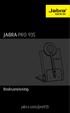 JABRA PRO 935 Bruksanvisning jabra.com/pro935 2015 GN Netcom A/S. Med ensamrätt. Jabra är ett registrerat varumärke som tillhör GN Netcom A/S. Övriga varumärken som nämns här tillhör deras respektive ägare.
JABRA PRO 935 Bruksanvisning jabra.com/pro935 2015 GN Netcom A/S. Med ensamrätt. Jabra är ett registrerat varumärke som tillhör GN Netcom A/S. Övriga varumärken som nämns här tillhör deras respektive ägare.
SMART Ink 3.0 ANVÄNDARHANDBOK FÖR MAC OS X-OPERATIVSYSTEM
 SMART Ink 3.0 ANVÄNDARHANDBOK FÖR MAC OS X-OPERATIVSYSTEM Varumärkesinformation SMART Ink, SMART Meeting Pro, smarttech, SMART-logotypen och alla SMART-slogans är varumärken eller registrerade varumärken
SMART Ink 3.0 ANVÄNDARHANDBOK FÖR MAC OS X-OPERATIVSYSTEM Varumärkesinformation SMART Ink, SMART Meeting Pro, smarttech, SMART-logotypen och alla SMART-slogans är varumärken eller registrerade varumärken
Din manual CANON LBP-3300 http://sv.yourpdfguides.com/dref/536449
 Du kan läsa rekommendationerna i instruktionsboken, den tekniska specifikationen eller installationsanvisningarna för CANON LBP-3300. Du hittar svar på alla dina frågor i CANON LBP-3300 instruktionsbok
Du kan läsa rekommendationerna i instruktionsboken, den tekniska specifikationen eller installationsanvisningarna för CANON LBP-3300. Du hittar svar på alla dina frågor i CANON LBP-3300 instruktionsbok
Digital Video. Användarhandledning
 Digital Video Användarhandledning Sw 2 Innehållsförteckning Komma igång Lär känna din Digital Video... 3 Så här använder du panelen... 4 Strömförsörjning... 5 Lägen... 6 Lägesknappen... 9 Filmläge Filmning...
Digital Video Användarhandledning Sw 2 Innehållsförteckning Komma igång Lär känna din Digital Video... 3 Så här använder du panelen... 4 Strömförsörjning... 5 Lägen... 6 Lägesknappen... 9 Filmläge Filmning...
Instruktion för applikation Var sitter känslan?
 Instruktion Var sitter känslan 2016-02-25 1 (17) Instruktion för applikation Var sitter känslan? Instruktion Var sitter känslan 2016-02-25 2 (17) Innehållsförteckning Innehållsförteckning... 2 Allmänt...
Instruktion Var sitter känslan 2016-02-25 1 (17) Instruktion för applikation Var sitter känslan? Instruktion Var sitter känslan 2016-02-25 2 (17) Innehållsförteckning Innehållsförteckning... 2 Allmänt...
SP-1101W/SP-2101W Quick Installation Guide
 SP-1101W/SP-2101W Quick Installation Guide 05-2014 / v1.0 1 I. Produktinformation I-1. Paketets innehåll I-2. Omkopplare smart kontakt Frontpanel Snabbinstallationsguide CD med snabbinstallationsgui den
SP-1101W/SP-2101W Quick Installation Guide 05-2014 / v1.0 1 I. Produktinformation I-1. Paketets innehåll I-2. Omkopplare smart kontakt Frontpanel Snabbinstallationsguide CD med snabbinstallationsgui den
full HD vapen kamera Bruksanvisning
 full HD vapen kamera Bruksanvisning Varning! 1. Använd inte kameran i extremt varm, kallt eller dammiga förhållanden. 2. Kameran är byggd för att tåla rekyl. Men undvik hårda smällar eller att tappa den
full HD vapen kamera Bruksanvisning Varning! 1. Använd inte kameran i extremt varm, kallt eller dammiga förhållanden. 2. Kameran är byggd för att tåla rekyl. Men undvik hårda smällar eller att tappa den
Android (BYOD) -Installera mstart -Kom igång manual
 Android (BYOD) -Installera mstart -Kom igång manual Förutsättningar: För att ha möjlighet att synkronisera din Android enhet mot Stockholms Stads epost system krävs det att vissa delar är uppfyllda. Följande
Android (BYOD) -Installera mstart -Kom igång manual Förutsättningar: För att ha möjlighet att synkronisera din Android enhet mot Stockholms Stads epost system krävs det att vissa delar är uppfyllda. Följande
Version lättläst. Så här använder du Legimus app. för Android
 Så här använder du Legimus app för Android Innehåll Vad är Legimus?... 3 Talsyntes... 3 Legimus webb... 3 Kom igång med appen Legimus... 4 Logga in... 4 Bokhyllan... 4 Så här söker du en talbok... 5 Ladda
Så här använder du Legimus app för Android Innehåll Vad är Legimus?... 3 Talsyntes... 3 Legimus webb... 3 Kom igång med appen Legimus... 4 Logga in... 4 Bokhyllan... 4 Så här söker du en talbok... 5 Ladda
Innehållsförteckning. L3044_MobilWiFi_Manual_110x90.indd 1 2013-03-27 14
 Innehållsförteckning Välkommen... 2 Lär känna din mobila WiFi... 3 Informationsikoner... 4 Förberedelser... 5-6 Logga in på enhetens administrationssida...7 Anslut till internet via mobilt nätverk - 4G
Innehållsförteckning Välkommen... 2 Lär känna din mobila WiFi... 3 Informationsikoner... 4 Förberedelser... 5-6 Logga in på enhetens administrationssida...7 Anslut till internet via mobilt nätverk - 4G
Om du är en van användare kan du hoppa över de mest grundläggande instruktionerna.
 Dito manual Nedanstående manual är riktad till dig som inte tidigare har använt en läsplatta. Den hjälper dig med att komma igång med att läsa e-böcker på läsplattan och med att använda Akademibokhandelns
Dito manual Nedanstående manual är riktad till dig som inte tidigare har använt en läsplatta. Den hjälper dig med att komma igång med att läsa e-böcker på läsplattan och med att använda Akademibokhandelns
3Växel Softphone i datorn.
 3Växel Softphone. För att använda Softphone i dator och mobil samt i fasta IP-telefoner behöver du skaffa tilläggstjänsten Softphone. När du har det kan du använda alla IP-telefonitjänster på ett och samma
3Växel Softphone. För att använda Softphone i dator och mobil samt i fasta IP-telefoner behöver du skaffa tilläggstjänsten Softphone. När du har det kan du använda alla IP-telefonitjänster på ett och samma
Handhavande manual problemhantering
 av Handhavande manual problemhantering 1(9) av Flytta dina dokument från H: till OneDrive I och med att Norrtälje kommun går över till Office 365 för skolverksamheten så kommer den egna lagringsplatsen
av Handhavande manual problemhantering 1(9) av Flytta dina dokument från H: till OneDrive I och med att Norrtälje kommun går över till Office 365 för skolverksamheten så kommer den egna lagringsplatsen
ParaGå-guide -kommunala utförare
 ParaGå-guide -kommunala utförare Viktig information Sid. 2 Aktivera låskod på enheten Sid. 4 Skapa Google-konto Sid. 8 Installera Mobileiron och ParaGå appen Sid. 10 Genväg ParaGå Sid. 18 Support Sid.
ParaGå-guide -kommunala utförare Viktig information Sid. 2 Aktivera låskod på enheten Sid. 4 Skapa Google-konto Sid. 8 Installera Mobileiron och ParaGå appen Sid. 10 Genväg ParaGå Sid. 18 Support Sid.
Nokia C110/C111 nätverkskort för trådlöst LAN. Installationshandbok
 Nokia C110/C111 nätverkskort för trådlöst LAN Installationshandbok KONFORMITETSDEKLARATION Vi, NOKIA MOBILE PHONES Ltd, tillkännager under vårt ensamma ansvar att produkterna DTN-10 och DTN-11 uppfyller
Nokia C110/C111 nätverkskort för trådlöst LAN Installationshandbok KONFORMITETSDEKLARATION Vi, NOKIA MOBILE PHONES Ltd, tillkännager under vårt ensamma ansvar att produkterna DTN-10 och DTN-11 uppfyller
Säkerhetsinformation. - Enbart skärmade gränssnittskablar bör användas.
 Bruksanvisning 1 Hej! Välkommen till Polaroid -familjen. Den här bruksanvisningen erbjuder dig en kort genomgång av din nya Mini-skrivare. För mer information och teknisk support, var vänlig kontakta vårt
Bruksanvisning 1 Hej! Välkommen till Polaroid -familjen. Den här bruksanvisningen erbjuder dig en kort genomgång av din nya Mini-skrivare. För mer information och teknisk support, var vänlig kontakta vårt
Introduktionsguide. for. Lösenord. Återställ lösenord. Hjälp (Help) Automatisk inloggning
 for Introduktionsguide Läs den här guiden noggrant innan du använder produkten och förvara den nära till hands för att kunna återgå till den senare. HELA INNEHÅLLET ÄR TILLÅTET ENLIGT GÄLLANDE LAGSTIFTNING:
for Introduktionsguide Läs den här guiden noggrant innan du använder produkten och förvara den nära till hands för att kunna återgå till den senare. HELA INNEHÅLLET ÄR TILLÅTET ENLIGT GÄLLANDE LAGSTIFTNING:
Utseende. 1.Lins 2.Inspelningsknapp 3.Fotograferingsknapp _ SWE 01
 Utseende 3 2 1 1.Lins 2.Inspelningsknapp 3.Fotograferingsknapp SWE 01 13 4.Micro-USB-port 10 12 11 6 7 8 9 4 5 5.Batteriströmknapp 6.Sida upp-knapp 7.Strömknapp 8.OK-knapp 9.Sida ner-knapp 10.LCD 11.Ljus
Utseende 3 2 1 1.Lins 2.Inspelningsknapp 3.Fotograferingsknapp SWE 01 13 4.Micro-USB-port 10 12 11 6 7 8 9 4 5 5.Batteriströmknapp 6.Sida upp-knapp 7.Strömknapp 8.OK-knapp 9.Sida ner-knapp 10.LCD 11.Ljus
MANUAL FÖR WIFI KAMEROR. Kontakt: Sida 1
 MANUAL FÖR WIFI KAMEROR Kontakt: info@spyfox.se Sida 1 PRO ICAM APPEN Börja med att ladda ner appen Pro icam till din mobil. Finns både till iphone på Apple Store och till Android på Google Play. ANSLUTNING
MANUAL FÖR WIFI KAMEROR Kontakt: info@spyfox.se Sida 1 PRO ICAM APPEN Börja med att ladda ner appen Pro icam till din mobil. Finns både till iphone på Apple Store och till Android på Google Play. ANSLUTNING
Nej, Latitude ON Flash är för närvarande endast tillgängligt på följande Dell datorer: Dell Latitude E4200 Dell Latitude E4300
 Dell Latitude ON Flash återkommande frågor 1. Stödjer alla Dell datorer Latitude ON Flash? Nej, Latitude ON Flash är för närvarande endast tillgängligt på följande Dell datorer: Dell Latitude E4200 Dell
Dell Latitude ON Flash återkommande frågor 1. Stödjer alla Dell datorer Latitude ON Flash? Nej, Latitude ON Flash är för närvarande endast tillgängligt på följande Dell datorer: Dell Latitude E4200 Dell
Användarmanual Legimus för Iphone och Ipad. Version 0.9
 Användarmanual Legimus för Iphone och Ipad Version 0.9 Innehåll Vad är Legimus?... 3 Införande... 3 Kom igång... 3 Inloggning... 3 Hur laddar jag ner böcker?... 3 Hur hittar jag mina böcker?... 4 Hur tar
Användarmanual Legimus för Iphone och Ipad Version 0.9 Innehåll Vad är Legimus?... 3 Införande... 3 Kom igång... 3 Inloggning... 3 Hur laddar jag ner böcker?... 3 Hur hittar jag mina böcker?... 4 Hur tar
 Produkt Detaljer: 1) ipad Cover ) ipad botten lås 3) ipad topp lås 4) Keyboard 5) Funktionsknappar 6) Bluetooth LED 7) Laddning LED 8) Av / på & Bluetooth anslutningsknapp 9) USB-laddning 5V/DC 1 5 3 8
Produkt Detaljer: 1) ipad Cover ) ipad botten lås 3) ipad topp lås 4) Keyboard 5) Funktionsknappar 6) Bluetooth LED 7) Laddning LED 8) Av / på & Bluetooth anslutningsknapp 9) USB-laddning 5V/DC 1 5 3 8
JABRA SOLEMATE MAX. Bruksanvisning. jabra.com/solematemax NFC. jabra
 jabra JABRA SOLEMATE MAX NFC Bruksanvisning jabra.com/solematemax 2013 GN Netcom A/S. Alla rättigheter reserverade. Jabra är ett registrerat varumärke som tillhör GN Netcom A/S. Övriga varumärken som nämns
jabra JABRA SOLEMATE MAX NFC Bruksanvisning jabra.com/solematemax 2013 GN Netcom A/S. Alla rättigheter reserverade. Jabra är ett registrerat varumärke som tillhör GN Netcom A/S. Övriga varumärken som nämns
Digital Video. Användarhandledning
 Digital Video Användarhandledning Sw 2 Innehållsförteckning Komma igång Lär känna din Digital Video... 3 Så här använder du panelen... 4 Strömförsörjning... 5 Lägen... 6 Lägesknappen... 7 Filmläge Filmning...
Digital Video Användarhandledning Sw 2 Innehållsförteckning Komma igång Lär känna din Digital Video... 3 Så här använder du panelen... 4 Strömförsörjning... 5 Lägen... 6 Lägesknappen... 7 Filmläge Filmning...
Vy uppifrån och framifrån
 Snabbstartguide Vy uppifrån och framifrån Slutarknapp OLED- skärm Ström- /lägesknapp Ström/ status- LED 1 HDMI- port Micro SD- kortplats Högtalare Ström/status/batteri- LED 2 Objektiv LED Färg Beskrivning
Snabbstartguide Vy uppifrån och framifrån Slutarknapp OLED- skärm Ström- /lägesknapp Ström/ status- LED 1 HDMI- port Micro SD- kortplats Högtalare Ström/status/batteri- LED 2 Objektiv LED Färg Beskrivning
Smart Phone Quick Start Guide. www.htc.com
 Smart Phone Quick Start Guide www.htc.com 2 1. Innehåll i kartongen AC Adapter Batteri Kom-i-gång CD USB Kabel Headset Telefon Användarmanual och Snabbstartguide 2. Din telefon 3 1 2 3 4 5 6 7 1. Indikator
Smart Phone Quick Start Guide www.htc.com 2 1. Innehåll i kartongen AC Adapter Batteri Kom-i-gång CD USB Kabel Headset Telefon Användarmanual och Snabbstartguide 2. Din telefon 3 1 2 3 4 5 6 7 1. Indikator
Kom igång. Readyonet Lathund för enkelt admin. Logga in Skriv in adressen till din webbsida följt av /login. Exempel: www.minsajt.
 Kom igång Logga in Skriv in adressen till din webbsida följt av /login. Exempel: www.minsajt.se/login Nu dyker en ruta upp på skärmen. Fyll i ditt användarnamn och lösenord och klicka på "logga in". Nu
Kom igång Logga in Skriv in adressen till din webbsida följt av /login. Exempel: www.minsajt.se/login Nu dyker en ruta upp på skärmen. Fyll i ditt användarnamn och lösenord och klicka på "logga in". Nu
Manual Milestone 112 och Milestone 112 Color
 Manual Milestone 112 och Milestone 112 Color Iris Hjälpmedel AB Ver: 1.09 Innehållsförteckning Manual Milestone 112 och 112 Color Knappbeskrivning 3 Bild och knappbeskrivning. 3 Ovansidan 3 Övre kortsidan
Manual Milestone 112 och Milestone 112 Color Iris Hjälpmedel AB Ver: 1.09 Innehållsförteckning Manual Milestone 112 och 112 Color Knappbeskrivning 3 Bild och knappbeskrivning. 3 Ovansidan 3 Övre kortsidan
ADOBE FLASH PLAYER 10.3 Lokal inställningshanterare
 ADOBE FLASH PLAYER 10.3 Lokal inställningshanterare PRERELEASE 03/07/2011 Juridisk information Juridisk information Juridisk information finns på http://help.adobe.com/sv_se/legalnotices/index.html. iii
ADOBE FLASH PLAYER 10.3 Lokal inställningshanterare PRERELEASE 03/07/2011 Juridisk information Juridisk information Juridisk information finns på http://help.adobe.com/sv_se/legalnotices/index.html. iii
Manual - Inläsningstjänsts App (Android)
 Sidan 1 av 7 Manual - Inläsningstjänsts App (Android) App-release: Beta Innehållsförteckning 1 Kort om appen... 2 Funktionalitet i grova drag... 2 Kända begränsningar i denna version... 2 2 Var hittar
Sidan 1 av 7 Manual - Inläsningstjänsts App (Android) App-release: Beta Innehållsförteckning 1 Kort om appen... 2 Funktionalitet i grova drag... 2 Kända begränsningar i denna version... 2 2 Var hittar
